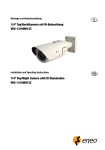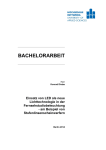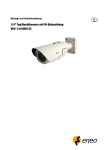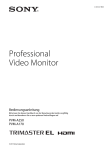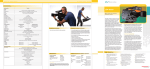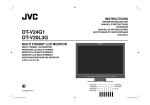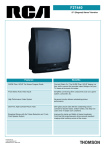Download Dokument_1.
Transcript
Entwicklung eines Videopraktikums für die Studiokamera LDK 8000 Development of a practical training for the studio camera LDK 8000 eingereicht als Bachelorarbeit Autor: Rüdiger Huth Fachbereich: Medien Bad Schlema, Dezember 2010 Erstprüfer: Prof. Dr. – Ing. Rainer Zschockelt Zweitprüfer: M.Sc. Rika Fleck Vorgelegte Arbeit wurde eingereicht am 10.12.2010 Bibliographische Beschreibung: Huth, Rüdiger: Entwicklung eines Videopraktikums für die Studiokamera LDK 8000 -2010- 77 S., Mittweida, Hochschule Mittweida (FH), Fachbereich Medien, Bachelorarbeit Referat: Ziel dieser Bachelorarbeit ist es, den Studenten der Studienrichtung Fernsehen einen Leitfaden für die Durchführung des im 5. Semester vorgesehenen Videopraktikums zu geben. Dabei steht vor allem der Lerneffekt im Vordergrund. Die Studenten sollen den Umgang mit dem erforderlichen Equipment erlernen und in der Lage sein, Fehler zu erkennen und zu vermeiden. Als Kern dieser Bachelorarbeit soll eine komplette Praktikumsanleitung entstehen, welche im Lehrplan eingesetzt werden kann. Inhaltsverzeichnis II 1 Einleitung 1 2 Vorstellung des Arbeitsthemas und Formulierung des Lernziels 2 3 Vorstellung und detaillierte Beschreibung der Arbeitsmittel 3 3.1 Die 11- Stufen- Grautafel 3 3.2 Die Videokamera Grass Valley LDK 8000 4 3.2.1 Das Herz der LDK 8000 4 3.2.2 Die äußeren Bedienelemente 7 3.2.3 Die Kameraadapter 12 3.2.4 Der Expander 16 3.3 Der Bildmischer 18 3.4 Der Kontrollmonitor 21 3.5 Der Waveformmonitor 23 3.6 MCP und OCP 25 30 4 Das Videopraktikum 4.1 Vorüberlegungen 30 4.2 Die theoretischen Grundlagen 31 4.2.1 Die Kamerakennlinie 31 4.2.2 Die Videoparameter des OCP und MCP 37 4.2.3 Waveformmonitor und Vektorskop 40 42 4.3 Die Vorbereitungsfragen III 4.4 Durchführung des Praktikums 44 4.4.1 Rahmenbedingungen 44 4.4.2 Vorbereitungen durch den Dozenten oder Betreuer 44 4.4.3 Aufbau der Szene 45 4.4.4 Ausleuchten 48 50 4.5 Praktikumsablauf 4.5.1 Weißabgleich 50 4.5.2 Clipping 52 4.5.3 Blackstretch 52 4.5.4 Kniefunktion 53 4.5.5 Die Modulationstiefe 53 4.5.6 Detailing 54 4.5.7 Skin- Detailing 54 5 Praktikumsvorlage für die Studenten 55 6 Praktikumsvorlage für Dozenten/ Betreuer 67 7 Schlusswort 71 8 Abbildungs- und Tabellenverzeichnis 72 9 Literaturverzeichnis 75 10 Danksagung 77 11 Selbstständigkeitserklärung 77 IV 1 Einleitung Die heutige Medienwelt ist eine Welt der Veränderungen. Gerade im Bereich des Fernsehens vollzieht sich derzeitig der Wandel zur digitalen Vernetzung, zu HD und zum 3D- Fernsehen. Allerdings ist es auch die Zeit des Outsourcings, der Kostenminimierung und Einsparung. In dieser Medienwelt Fuß zu fassen ist schwer. Persönliche Eigenschaften wie Flexibilität, Kreativität und der Drang zum eigenständigen Arbeiten sind Grundvoraussetzungen für jeden Stellenanwärter. Die Hochschule Mittweida versucht mit ihrem Modell „Vormittags Studieren, Nachmittags Produzieren“ die Studenten auf das spätere Berufsleben optimal vorzubereiten. Hat sich ein Student für den Studiengang Medientechnik und für die Studienrichtung Fernsehen entschieden, so muss dieser allen Anforderungen der späteren Arbeitswelt gerecht werden. Ein fundiertes Wissen über die erforderlichen Arbeitsabläufe einer Fernsehproduktion ist dabei maßgebend. Vor jeder Fernsehproduktion müssen die verwendeten Kameras aufeinander abgestimmt werden. Bei einem EB- Team gestaltet sich dies nicht besonders schwierig, da meist nur eine Kamera verwendet wird und man sich somit des automatischen Weißabgleichs bedienen kann. Bei einer Studioproduktion mit mehreren Kameras oder gar einer Live- Produktion mit ÜWagen ist das schon schwerer. Hier müssen die verwendeten Kameras so aufeinander abgestimmt werden, dass alle dasselbe Bild wiedergeben. Dieser Prozess nennt sich Kamera- Matching. Dabei werden die gelieferten Bilder idealer Weise so eingestellt, dass kein Unterschied zwischen Farbwiedergabe, Helligkeit und Kontrast bei den verwendeten Kameras entsteht. Durch die subjektive Empfindung des einzelnen Betrachters lassen sich geringe Differenzen nicht ausschließen. Diese sollten aber nur einem sehr geschulten Auge auffallen. Das Ziel dieser Bachelorarbeit ist es, ein Videopraktikum für die Studiokamera Grass Valley LDK 8000 zu entwerfen. Als Kern dieser Arbeit soll eine komplette Arbeitsanleitung mit Vorbereitungsfragen für die Studenten der Hochschule Mittweida entstehen. Für Personen und Personenbeschreibungen wird in dieser Arbeit stets die maskuline Form verwendet. Alle Feminina sind selbstverständlich dabei eingeschlossen. 1 2 Vorstellung des Arbeitsthemas und Formulierung des Lernziels Für die Studienrichtung Fernsehen ist im 5. Semester ein Videopraktikum vorgesehen. Dieses müssen die Studenten selbstständig unter Anleitung der betreuenden Dozenten durchführen. Die dabei vermittelten Lerninhalte sollten sich mit den Anforderungen an einen Arbeitsplatz der Bildtechnik in einem Fernsehstudio orientieren. Als Arbeitsraum dient dabei das Fernsehstudio der Hochschule Mittweida. Die Praktikumsgruppengröße sollte dabei eine Anzahl von 6 Personen nicht überschreiten. Eine Bearbeitung der gestellten Aufgaben und deren effektive Umsetzung mit hoffentlich lang anhaltendem Lerneffekt wäre sonst im vorgegebenen Zeitraum von 90 Minuten nicht realisierbar. Eine gute theoretische Vorbereitung ist für die effiziente Durchführung des Praktikums essenziell. Deswegen erhalten die Studenten im Voraus einen Fragenkatalog, welcher bis zum Beginn des Praktikums abgearbeitet sein sollte. Dass in 90 Minuten Bearbeitungszeit aus den Studenten keine voll ausgebildeten Bildtechniker werden, ist klar. Dennoch sollten folgende Lernziele angestrebt werden: Der routinierte Umgang mit dem erforderlichen Equipment Die Fehlererkennung / Fehlervermeidung Die effiziente Durchführung des Kameraabgleichs Das Fernsehstudio der Hochschule Mittweida verfügt über sämtliche benötigte Technik und schafft nach der technischen Umrüstung auf HD und der serverbasierten Produktion nahezu identische Arbeitsbedingungen, wie sie in einem heutigen professionellen Fernsehstudio zu finden sind. Die für das Praktikum benötigte Technik soll nun im nächsten Kapitel näher erläutert werden. 2 3 Vorstellung und detaillierte Beschreibung der Arbeitsmittel Für die Durchführung des Praktikums sind folgende Arbeitsmittel grundlegend notwendig: 11- Stufengraukeil Videokamera Bildmischer Kontrollmonitor Waveformmonitor MCP und/ oder OCP 3.1 Die 11- Stufen- Grautafel Abbildung 1: 11- Stufen- Grautafel [ aus KOM S.56, Lit.verz.] Abbildung 1 zeigt die 11 Stufen- Grautafel. Sie ist ein wichtiges Instrument für den Kameraabgleich. Auf den Abstufungen sind die Remissionsgrade der einzelnen Felder eingezeichnet. Remission ist eine Eigenschaft von Licht reflektierenden Oberflächen. Dabei ist das zurück geworfene Licht ideal diffus. Das heißt, dass es in alle Richtungen gestreut wird. Mit der 11- Stufen- Grautafel werden ebenfalls der Gammaabgleich und die Flarekorrektur vorgenommen. Wie das genau vonstatten geht, wird im Kapitel 4 näher erklärt. 3 3.2 Die Videokamera Grass Valley LDK 8000 Abbildung 2: Videokamera LDK 8000 [aus LDKDB, Lit.verz.] In Abbildung 2 ist eine Seitenansicht der Kamera LDK 8000 von Grass Valley 1 zu sehen. Die LDK 8000 wird sowohl im Studio-, als auch im EB- Bereich eingesetzt. Von dieser Kamera gibt es 2 Ausführungen. Die LDK 8000 Elite und die Worldcam, welche ein besonderes Feature besitzt, auf das später noch eingegangen wird. Zunächst sollen die inneren Werte der Kamera näher unter die Lupe genommen werden. 3.2.1 Das Herz der LDK8000 Das Kernstück der Kamera ist ein FT- CCD- Sensor mit 9,2 Millionen Pixel. (Herstellerangabe). CCD steht für Charche Coupled Device. Also frei übersetzt „Ladungsgekoppelte Bauteile“. Fällt Licht auf einen CCD, so baut sich eine vom Lichtstrom abhängige Ladung auf. Ein optisches Bild wird somit in elektrische Ladung umgewandelt. Um aus diesen Ladungen nun ein kontinuierliches Bildsignal zu gewinnen, werden bei den CCDs unterschiedliche [vgl. HDPV, S.91, Lit.vez.] Techniken angewendet. FT- CCD- Sensoren wie in der Kamera LDK 8000 arbeiten nach dem Frame Transfer- Prinzip. Der Sensor besteht dabei aus einem lichtempfindlichen Teil, einer lichtdicht abgedeckten Speicherschicht und einer einzelnen CCD- Zeile. Diese wird als horizontales Ausleseregister verwendet. [aus PV,S.289, Lit.verz.] 1 Grass Valley ist ein Tochterunternehmen des französischen Elektronikherstellers Thomson. Der deutsche Sitz des Unternehmens befindet sich in Weiterstadt bei Darmstadt. An diesem Standort konzentrieren sich die 300 Mitarbeiter auf die Herstellung und Weiterentwicklung von Bildmischern der Grass Valley Serie. 4 Abbildung 3: Frame Transfer Prinzip [aus PV,S. 289, Lit.verz.] Abbildung 3 zeigt das Prinzip des Frame Transfers. Während der Belichtung der lichtempfindlichen Schicht werden die Ladungen gesammelt und anschließend in den Speicherbereich verschoben. Zur Verschiebung werden ebenfalls die Leitfähigkeiten der CCDs genutzt. Während dieses Vorgangs müssen die Zellen lichtdicht abgeschottet werden, da sonst eine Verfälschung der Ladung eintreten würde. Für die Abschottung sorgt die in Abbildung 3 zu sehende Blende. Diese rotiert mit der Aufnahmefrequenz. Nach erfolgtem Ladungstransport kann der Bildwandler wieder neue Ladungen aufnehmen und der Speicherbereich wird ausgelesen. Dazu wird die jeweils untere Zeile des Speicherbereiches in das Horizontal- Shiftregister übernommen, ausgelesen und entleert. Daraus entsteht dann ein serieller Ladungsstrom. Das Frame Transfer Prinzip zeichnet sich durch eine hohe Pixeldichte und damit auch durch ein gutes Auflösungsvermögen aus. Darüber hinaus arbeitet der FT-CCD der Kamera LDK 8000 nach dem DPM- Prinzip. DPM steht für Dynamic Pixel Management und ist eine rein elektronische Lösung zum Formatwechsel des CCD- Bildwandlers. Die worldcam- Ausführung der LDK 8000 ist damit sogar in der Lage, native HD-1080p/50 Bilder aufzunehmen. Das heißt eine Auflösung von 1080 Zeilen und 1920 Bildpunkten pro Zeile mit einer Bildfrequenz von 50 Vollbildern pro Sekunde. Warum diese technische Errungenschaft etwas Besonderes ist, soll nachfolgend kurz erläutert werden. 5 Das HD- Format 1080p/50 Da heutzutage die Empfangsgeräte meist mit Vollbildwiedergabe arbeiten, besteht zukünftig keine zwingende Notwendigkeit mehr, im Zeilensprungverfahren zu arbeiten. Derzeitig gibt es Entwicklungen und Trends von TV Sendern, ihre Produktion auf 1080p/50 umzustellen. Das bringt zwar höhere Datenraten mit sich, hat aber auch gewisse Vorteile. Der Konsument wünscht sich immer größere Bilddiagonalen und die Gerätehersteller versuchen, dieses Bedürfnis zu befriedigen. Gerade Bildschirmen mit Diagonalen über 52 Zoll kommt die Auflösung des 1080p/50 zugute. Die BBC fand in einer Studie heraus, dass der Endverbraucher gerade bei solchen Dimensionen die Auflösung von 1920X1080 als besonders wünschenswert empfindet. Darüber hinaus ist die Vollbildfrequenz von 50 Bildern pro Sekunde, zum Beispiel bei Sportübertragungen, von Vorteil. Hier kommt es bei schnell bewegten Bildinhalten und Kamerafahrten zu keinen Bewegungsunschärfen. Dr. Hans Hoffmann (Program Manager EBU Technical) schrieb in der Juliausgabe/2010 des Fachmagazins FKT (Fernseh- und Kinotechnik) zum Thema HD- 1080p/50 folgendes: „Es ist klar ersichtlich, dass 1080p/50 die Vorteile der hohen zeitlichen Auflösung des 720p/50 (50 Vollbilder pro Sekunde) mit der hohen räumlichen Auflösung des 1080p/25 (1920 Samples pro Zeile, mit 1080 Zeilen) vereint. Noch dazu wird „progressives scanning“ verwendet, was bei jeglichen digitalen Bildverarbeitungsprozessen (Datenkompression, Editing usw.) eine geringere Komplexität der einzusetzenden Hard- oder bzw. und Software bedeutet. [...] 1080p/50 stellt in einem mittelfristigen (3 bis 5 Jahre) Zeitrahmen einen wichtigen Schritt in der digitalen und IT- basierenden HDTV-Produktion dar. Zum einen kann ein progressives Master-Format etabliert werden, das eine Vielzahl von Vorteilen mit sich bringt, zum anderen eine Reduktion der HDTVFormatvielfalt erzielt werden. Des Weiteren können hochqualitative Produktionen, die auf hohe Bildwiederholraten angewiesen sind (Sport, Events) in einem Format erstellt werden, das archiviert einen eindeutigen Mehrwert darstellt.“ (aus FKT07/10, Lit.verz.) Erste Versuche einer 1080p/50 Produktion soll wahrscheinlich die BBC zu den olympischen Spielen 2012 starten. 6 3.2.2 Die äußeren Bedienelemente Abbildung 4: Frontansicht LDK8000 mit Bedienelementen [ aus LDKUG, Lit.verz.] Abbildung 4 zeigt eine Frontansicht der Kamera LDK 8000 wie sie zum Beispiel im EB 2 - Einsatz verwendet wird. Dabei werden als Anbauteile Objektiv, Kamerasucher und Kameramikrofon verwendet. Wobei das Mikrofon meist nur zur Aufnahme der Umgebungsgeräusche, also als Atmo- Mikrofon, verwendet wird. Die Tally- Anzeigen sind zu- und abschaltbar. Sie leuchten rot, wenn die Kamera aufnimmt. Zunächst bedarf das Bedienfeld unterhalb des Objektivs näherer Erläuterung. Belegbare Taste (VTR- Start): VTR- Start ist eine von 4 frei belegbaren Tasten der Kamera. Im Kameramenü kann man dieser Taste eine Funktion zuweisen. Zum Beispiel den Sucherzoom, eine Umschaltfunktion zwischen 2 externen Signalen, oder eine Kommunikationsfunktion. 2 EB steht für Elektronische Berichterstattung. Ein professionelles EB- Team besteht meist aus einem Reporter, einem Kameramann und einem Tontechniker. 7 V- Shift: Die Vertikalverschiebung (V- Shift) wird benötigt, wenn Fernsehoder Computerbildschirme aufgezeichnet werden. Ist die Wiedergabefrequenz der Bildschirme in etwa identisch mit der Austastfrequenz der Kamera, so entstehen im Kamerabild schwarze Querbalken. Mit dem V- Shift Schalter wird die Austastung so verschoben, dass sie mit der Wiedergabefrequenz der Bildschirme synchron ist. [vgl. LDKUG, S. 68] Clean Scan: Diese Funktion ist der Vertikalverschiebung sehr ähnlich. Sie findet bei der Aufnahme von Computerbildschirmen Anwendung. Gerade hier treten Störungen im Bild recht häufig auf, da die Bildwiedergabefrequenz des Computermonitors etwas höher als die Aufnahmefrequenz der Kamera ist. Dadurch entstehen ebenfalls horizontale Störungen im Bild. Mit der Clean Scan Funktion lässt sich die Aufnahmefrequenz der Kamera so regulieren, dass die Störungen verschwinden. Belichtungszeit- Schalter: Mit dem Belichtungszeit- Schalter (auch Exposure Time) kann man, wie der Name schon sagt, verschiedene Belichtungszeiten in der Kamera einstellen. Man kann zum Beispiel zwischen Zeiten von 1/100, 1/200 und 1/1000 Sekunde wählen. Die kürzeren Belichtungszeiten werden unter anderem genutzt, um schnell bewegte Objekte in Zeitlupe scharf darzustellen. [vgl. LDKUG, S. 67] Automatischer Weißabgleich (white balance): Mit dieser Funktion wird die Kamera an die herrschenden Lichtverhältnisse eines Drehorts angepasst. Gerade in der EB- Produktion bedient man sich dieser Funktion. Zunächst muss mittels Farbtemperatur- Schalter ( Abbildung 4, rechter Kasten) ein Speicherplatz für den automatischen Weißabgleich gewählt werden. Bei der LDK 8000 gibt es dafür 4 Speicherplätze. AW1, AW2, FL50 oder FL60, wobei die Positionen FL50 und FL60 für Leuchtstofflampenlicht genutzt werden sollten. Nach getroffener Auswahl wird der Auto- WeißabgleichSchalter betätigt. 8 Im Sucher erscheinen 2 schwarze Balken, wie in der nebenstehenden Abbildung 5 zu sehen ist. Nun ist die Kamera so einzurichten, dass die weiße Referenzfläche zwischen den schwarzen Balken ist. Als Referenzobjekt kann man dafür zum Beispiel ein weißes Blatt Papier oder ein weißes Tuch verwenden. Abbildung 5: Sucherbild LDK800 [aus LDKUG] Nun muss der Auto –Weißabgleich- Schalter erneut betätigt werden. Im Sucher erscheint dabei die Meldung AWHITE: running. Nach erfolgreichem Weißabgleich erscheint im Sucher die von der Kamera ermittelte Farbtemperatur. In Abbildung 6 ist beispielsweise eine Farbtemperatur von 3700 Kelvin ermittelt worden. Abbildung 6: Sucherbild LDK 8000 nach Weißabgleich [aus LDKUG] Ein Schwarzabgleich muss bei dieser Kamera nicht durchgeführt werden, da der Schwarzabgleich durch eine spezielle Schaltung kontinuierlich und vollautomatisch kontrolliert wird. [aus LDKUG, S.64] Audio- Lautstärke- Regler: Mit diesem Regler kann der Lautstärkepegel des Kameramikrofons eingestellt werden. Menü –Wahltaste: Damit kann das Kameramenü aufgerufen werden. Mit dem Menü – Drehschalter kann dann durch das Menü gescrollt und verschiedene Funktionen ausgewählt werden. Als nächstes bedürfen die seitlichen Funktionsschalter der Kamera näherer Erläuterung. Die Bedienelemente sind in Abbildung 3 im rechten Kasten zu sehen. Verstärkungsschalter (Gain): Bei besonders schlechten Lichtverhältnissen und daraus resultierendem dunklem Bild kann das Videosignal mit dem Verstärkungsschalter vorverstärkt werden. Beim erstmaligen Betätigen des Schalters wird der aktuelle Wert der Signalanhebung angezeigt. Durch erneutes Betätigen nach oben oder unten kann die Verstärkung in DezibelSchritten eingestellt werden, wie in der nachfolgenden Tabelle zu sehen ist. 9 Sind die Dezibel- Schritte zu groß, so kann man die Vorverstärkung auch stufenlos einstellen. Dazu muss der GainSchalter eine kurze Weile nach oben gedrückt werden. Dann kann man den Wert zwischen Tabelle 1: Verstärkungsstufen [aus LDKUG, S.60] 0,1 Dezibel und dem Höchstwert einstellen. Die Verwendung der Vorverstärkung verringert allerdings auch den Rauschabstand 3 . Bei besonders schwierigen Drehbedingungen kann man im Kameramenü unter Noise Reduction eine digitale Rauschunter-drückung zuschalten.[vgl. LDKUG, S. 60, f] Farbbalkenschalter: Damit kann ein Farbbalkentestbild zugeschaltet werden. Des Weiteren ertönt bei eingeschaltetem Testbild ein 1 KHz –Ton. Der Farbalken dient als Standard- Testsignal für die Einrichtung und Überprüfung der Kamera vor der Produktion 4 . Außerdem können mit dieser Funktion unter anderem Bänder oder Speicheraufzeichnungen ancodiert werden. Farbtemperatur- Schalter: Der Farbtemperatur- Schalter dient natürlich nicht nur zur Auswahl eines Speicherplatzes für den automatischen Weißabgleich (s.o.) Sondern auch zur Auswahl voreingestellter Farbtemperaturen. Bei der Grass Valley LDK 8000 kann man zwischen drei Einstellungen wählen: 3200 Kelvin für Innenbeleuchtung 5600 Kelvin für Außenaufnahmen bei bewölktem Himmel 7500 Kelvin für Außenaufnahmen bei blauem Himmel [aus LDKUG, S. 62] Bei Szenen mit schwierigen und ständig wechselnden Lichtverhältnissen kann man auch eine kontinuierliche Farbtemperaturmessung einstellen. Dazu muss mittels Farbtemperatur- Schalter die Funktion AWC ausgewählt werden. Im Sucher erscheint dann eine Nicht Standard – Anzeige und die Farbtemperatur wird kontinuierlich zwischen 2000 und 20000 Kelvin gemessen. [vgl. LDKUG, S.62] 3 Rauschen äußert sich im Bild durch Störflecken. Das Bild wirkt dadurch körnig. Je geringer der Rauschabstand ist, desto höher ist die Wahrscheinlichkeit des Auftretens solcher Störungen. 4 aus LDKUG S. 60 10 Man sollte jedoch vorsichtig mit dieser Auswahl sein. Denn man kann sich nie sicher sein, von welchem Teil im Bild die Kamera gerade die Farbtemperatur ermittelt. Somit kann es zu unnötigen Farb- und Helligkeitsschwankungen im Bild kommen. Es ist immer von Vorteil, eine voreingestellte Farbtemperatur zu wählen oder den automatischen Weißabgleich durchzuführen. Schwarzdehnungsschalter: Der Schwarzdehnungsschalter ( auch Blackstretch) wird verwendet, wenn es darauf ankommt, in Szenen Schattenpartien besonders differenziert aufzunehmen. Mit dieser Funktion wird die Kamerakennlinie im unteren Bereich beeinflusst. Auf den Vorgang des Blackstretch und die Beeinflussung der Kamerakennlinie wird in Kapitel 4 noch genauer eingegangen. Belegbare Tasten: Die belegbaren Tasten ( SW1 und SW2) können, wie die VTR- Start – Taste (s.o.), mit einer frei wählbaren Funktion belegt werden. Standard- Speicher- Taste: Durch Betätigen der Standard- Speicher- Taste kann die Kamera auf „Werkseinstellungen“ zurück gesetzt werden. Das kann allerdings nur geschehen, wenn die Kamera im off- air- Modus ist. Es ist außerdem möglich, die Standard- Speicher- Taste mit selbst definierten Werten zu belegen. Dafür sind dann aber die Benutzerkarte oder der PINCode der Kamera erforderlich. [vgl., LDKUG,S.59] Eine moderne Kamera wie die LDK 8000 muss sich natürlich auch durch ihre Flexibilität auszeichnen. Für Studio- oder EB- Produktion muss die Kamera verschiedenen technischen Ansprüchen genügen. Deswegen verfügt die LDK 8000 über austauschbare Adapter, was nun kurz näher erläutert werden soll. 11 3.2.3 Die Kameraadapter Abbildung 7: Abnehmbare Adapter LDK8000 [aus LDKUG, S.28] Wie in Abbildung 7 zu sehen ist, kann der komplette hintere Teil der Kamera entfernt werden. Dabei ist wie folgt vorzugehen: 1. Die vertikale Schraube (5) im Griff des Kamerakopfes lösen. 2. Die zwei horizontalen Schrauben (4) an der Vorderseite des Kamerakopfes lösen. 3. Die zwei horizontalen Schrauben (3) an der Oberseite des Kamerakopfes lösen. 4. Den Adapter vorsichtig vom Kamerakopf abnehmen. [aus LDKUG, S.28] Für verschieden Einsatzmöglichkeiten kann die Kamera mit verschiedenen Aufsätzen bestückt werden. Unter anderem stehen zur Verfügung: TriaxHD- Adapter FiberHD -Adapter HD- Wireless- Adapter Die Kameras der Hochschule Mittweida werden mit FiberHD- Adaptern betrieben. Dieser soll nun kurz dargestellt und erläutert werden. 12 Der FiberHD- Adapter Abbildung 8: Fiber- HD- Adapter [aus LDKUG, S.46] Das Fiber- System ermöglicht die Videoübertragung und Kamerafernsteuerung auf Entfernungen bis zu 4000 Metern 5 . Für die Übertragung werden dabei Lichtwellenleiter eingesetzt. In einem Lichtwellenleiter wird das zu übertragende Signal einer Lichtwelle aufgeprägt. Dabei wird das Prinzip der Totalreflexion genutzt. Ein Lichtwellenleiter ist wie folgt aufgebaut: Abbildung 9: Aufbau eines Lichtwellenleiters [aus PV, S.187] Wie in Abbildung 9 zu erkennen ist, weißt das Kabelinnere einen größeren Brechungsindex als das Kabeläußere auf. Das Licht wird somit ständig reflektiert und die Lichtenergie bleibt im Kern des Kabels. Das Signal wird dadurch nur sehr wenig gedämpft und für die eigentliche Übertragung ist kein elektrischer Strom nötig. Lichtwellenleiter bestehen meistens aus 5 aus LDKUG, S.31 13 Quarzglas- oder Kunst- Fasern mit einem Durchmesser von ca. 125 m. Für die Signalübertragung wird Licht im Infrarotbereich verwendet. Als Sender werden Leucht- oder Laserdioden eingesetzt und als Empfänger werden spezielle Empfangsdioden verwendet. Im Vergleich mit herkömmlichen elektrischen Leitungen haben Lichtwellenleiter folgende Vorteile: Große Datenübertragungskapazität Geringe Dämpfung Störungsresistenz gegenüber elektromagnetischen Feldern Keine Erdungsprobleme, wenn Sender und Empfänger auf unterschiedlichem elektrischem Potenzial liegen. [vgl. PV, S.187,f] Wenn im Kamerasystem auch die Stromversorgung der einzelnen Kameras über Lichtwellenleiter erfolgen soll, müssen so genannte Hybrid- Kabel zum Einsatz kommen. Hybrid- Kabel sind eine Mischung aus elektrischem Kabel und Lichtwellenleiter. Sie werden mit dem Hybrid- Fiber- Anschluss des Fiber- HD- Adapters (Abbildung 8) verbunden. Funktionen des Fiber- HD- Adapters Mit diesen Schaltern wird festgelegt, welches Signal im Sucher angezeigt wird. Man kann dabei zwischen lokalem (Kamera) oder externem (Basisstation) wählen. Abbildung 10: Schalter Signalanzeige Sucher 6 Mit dem Wahlschalter für das Sucheranschlusssignal kann man die Funktion des Sucheranschlusses bestimmen. Abbildung 11: Wahlschalter Sucheranschluss 7 6 7 aus LDKUG, S. 47 aus LDKUG, S. 48 14 An.Vf- Analoges Suchersignal (Y) Mittelstellung – ohne Funktion AES in- Digitaler AES/ EBU Audioeingang [vgl. LDKUG, S. 48] l Abbildung 12: Schalter für Audiokanäle [aus LDKUG, S.49] Mit den Schaltern aus Abbildung 12 steuert man die Audiokanäle. Mit dem Wahlschalter Kanal 1- Eingangsbuche kann man zwischen dem Frontmikrofon der Kamera und den Mikrofoneingängen des Adapters wählen. Mit den Wahlschaltern rückseitiger Eingangspegel Kanal 1 und 2 kann man zwischen einem Line- Pegeleingang oder einem Mikrofon- Pegeleingang wählen. Für beide Mikrofoneingänge (Mic1 und Mic2) kann eine Tonaderspeisung von 48 Volt zugeschaltet werden. Diese wird zum Beispiel benötigt, wenn Kondensatormikrofone an die Eingänge angeschlossen werden. Bei einem Kondensatormikrofon werden die akustischen Wellen in elektrische Spannung mit Hilfe eines elektrischen Kondensatorfeldes umgewandelt. Für den Aufbau dieses elektrischen Feldes ist die Tonaderspeisung von 48 Volt von Nöten. Abbildung 13: Bedienelemente Intercom [aus LDKUG, S. 50] Mit den Bedienelementen in Abbildung 13 steuert man die Kommunikation zwischen Kameraleuten, Produktion und Regie. Mit dem Lautstärkereglerschalter Production Intercom kann man wählen, ob die Lautstärke für das Headset des Kameramannes an der Kamera- Vorderseite oder an der Rückseite des Fiber- Adapters geregelt werden soll. Steht der Schalter auf 15 Position Rear, so kann man mit den drei Drehreglern Prod, Prog und Eng die Lautstärke für die einzelnen Kanäle regeln. Mit dem Umschalter Intercom- Mikrofon kann der Kameramann wählen, ob das Signal des Headsetmikrofons an die Technik (Eng), oder an die Produktion (Prod) zurückgehen soll. [vgl., LDKUG, S.50] Kamerasucher Objektiv Kamera Teleprompter Expander Pumpstativ Abbildung 14: Studiokamera Hochschule Mittweida Abbildung 14 zeigt die Kamera LDK 8000, wie sie im Fernsehstudio der Hochschule Mittweida eingesetzt wird. Für den Studioeinsatz wurden Kamerasucher, HD- Objektiv, Teleprompter, Pumpstativ und Expander als Anbauteile verwendet. Der Expander soll nachfolgend genauer beschrieben werden. 3.2.4 Der Expander Der Expander dient vor allem als Verbindungsstelle zwischen Sucher und Kamera und zwischen HD- Objektiv und Kamera. Besonderes Augenmerk verdienen dabei die rückwärtigen Bedienelemente. Abbildung 15: Expander LDK4488 [aus, GVFS, S.2] 16 Abbildung 16: Bedienelemente Expander LDK4488 [aus, LDK4488UG, S.27] Das in Abbildung 16 sichtbare LCD- Display zeigt den Status des Expanders an. Darin enthalten sind der Übertragungsmodus( Triax oder Fiber) und die Art der Stromversorgung. Darüber hinaus hat man die Möglichkeit 4 Menüs auszuwählen, mit denen auch verschiedene Funktionen der Kamera gesteuert werden können. Mit den Tasten PREV, NEXT und den Wahltasten kann man die einzelnen Menüpunkte auswählen. Zur Auswahl stehen unter anderem Graufilter, Effektfilter und der automatische Weißabgleich der Kamera, aber auch spezifische Funktionen des Expanders. Eine detaillierte Übersicht über die einzelnen Menüfunktionen findet sich in der Bedienungsanleitung des Expanders. Die Kameramenü- Bedientasten entsprechen in ihrer Funktion den Bedienelementen an der Front der Kamera. (siehe 3.2.1) Mit den IntercomBedientasten kann man ebenfalls die Kommunikation zwischen Technik, Kameraleuten und Produktion steuern. Eine Übersicht über die Funktionen der Sucher- Bedientasten gibt die nachfolgende Tabelle: 17 Tabelle 2: Funktionen der Sucher- Bedientasten [aus, LDK4488UG, S.32] 3.3 Der Bildmischer Die Hauptaufgabe eines Bildmischers (auch switcher genannt) ist die Umschaltung und Mischung von Bildsignalen. Er ist das Herzstück einer Studio- oder Live- Produktion, da hier sämtliche Signale (Kameras, Mazen etc.) zusammenlaufen und ins Programm eingefügt werden können. Die Umschaltung von 2 Videosignalen kann dabei nach mehreren Mustern geschehen. Gebräuchlich sind dabei die Mischvorgänge Cut und Wipe. Bei Cut werden zum Beispiel 2 Kamerabilder hart und ohne Übergang umgeschnitten. Bei der Funktion Mix werden 2 Bildsignale ineinander übergeblendet. Ein Bild wird mehr oder weniger schnell unsichtbar, während das andere ganzflächig umso mehr in Erscheinung tritt 8 . Dieser Effekt ist in Abbildung 17 dargestellt. Mit der Wipe- Funktion werden 2 Bilder so ineinan8 aus PV, S.523 18 der geschaltet, dass von beiden Bildern nur Teilflächen zu sehen sind. Die einfachsten Formen des Wipe sind horizontale, vertikale, oder diagonale Teilungen des Bildes 9 . Abbildung 18 zeigt vereinfacht einzelne Formen des Wipe. Abbildung 17: Mixvorgang Bildmischer [aus PV, S. 522] Abbildung 18: Wipearten [aus PV, S. 523] Eine weitere wichtige Funktion des Bildmischers ist die so genannte KeyFunktion. Diese kennt jeder zum Beispiel aus dem Wetterbericht. Der Moderator steht vor einer grünen Wand und die erforderlichen Wetterkarten werden mit Hilfe des Bildmischers eingeblendet. Aber nicht nur Hintergründe, sondern auch Logos, Bauchbinden und Effekte können mittels der KeyFunktion dargestellt werden. Dabei erfolgt auch eine Signalumschaltung. Allerdings wird das Schaltsignal aus dem Bildsignal abgeleitet. Man unterscheidet zwischen Luminanz Key , Linear Key, Chroma Key, Extern Key und Present Pattern Key. Bei einem Luminanz Key wird beispielsweise das Schaltsignal aus der Helligkeit des Bildes gewonnen. Mit dem Bildmischer 9 vgl., PV, S. 523 19 wird ein gewisser Videopegel definiert und dann festgelegt, an welcher Stelle des Videopegels dieser Wert überschritten wird. Aus diesen Werten wird ein Schwarz- Weiß- Signal gewonnen, welches dann die Umschaltung steuert. Alle Werte, die den festgelegten Bereich überschreiten, zeigen das Hintergrundbild und alle Werte, die den Bereich unterschreiten, zeigen das Vordergrundbild 10 . In Abbildung 19 wird dieser Vorgang nochmals verdeutlicht. Abbildung 19: Luma Key [aus PV, S.526] Abbildung 20: Bildmischer Kayak- Serie von Grass Valley [aus GVKUM, S.30] Der in der Hochschule Mittweida eingesetzte Bildmischer ist aus der Kayak- Serie von Grass Valley, welcher in Abbildung 20 zu sehen ist. Für das Videopraktikum sind allerdings nur die rot hervorgehobenen Bereiche relevant. Der rote Kasten auf der linken Seite in Abbildung 20 kennzeichnet die 10 vgl., PV, S. 525 20 Programmebene des Bildmischers. Mit der oberen Tastenreihe schaltet man Bildsignale direkt ins Programm. Die untere Reihe ist die Preset- Reihe. Darauf kann man ein Bildsignal schalten, was ins Programm eingeblendet werden soll. Zum Überblenden benötigt man die Bedienelemente des rechten, roten Kastens in Abbildung 20. Die Überblendung kann mittels Cut- Taste oder mittels des abgebildeten Hebels (Faderbar) vorgenommen werden. Des Weiteren kann man die Art der Überblendung mit den Tasten Mix, Wipe und Cut wählen. Der genaue Einsatz des Bildmischers im Videopraktikum wird in Kapitel 4 beschrieben. 3.4 Der Kontrollmonitor Der Kontrollmonitor ist die simpelste Art der Signalkontrolle, da nur eine optische Betrachtung des Signals erfolgt. Ein professioneller Kontrollbildschirm muss anderen Anforderungen genügen, als ein Fernseher für den Normalverbraucher. Ein wichtiges Kriterium ist dabei die möglichst transparente Wiedergabe aller Eingangssignale, ohne jegliche Veränderung oder Verbesserung. Schlechte Eingangssignale müssen auch schlecht wiedergegeben werden, was bei herkömmlichen LCD- Fernsehern meist nicht der Fall ist 11 . Ja sogar der Betrachter selbst muss gewissen Grundanforderungen genügen. Er muss über eine medizinisch ungestörte Sehfähigkeit verfügen und darüber hinaus muss er vor Beginn seiner Arbeit Zeit haben, um sich an die optischen Bedingungen im Kontrollraum zu gewöhnen. Dabei ist sogar die Betrachtungsentfernung entscheidend. Für HD- Monitore empfiehlt sich ein Abstand, der drei mal so groß ist wie die Bildhöhe. Bei professionellen Geräten unterscheidet man in Klasse 1- für Referenzmonitore, Klasse 2- für Kontrollmonitore und Klasse 3 – für Betrachtungsmonitore. Ein Kontrollmonitor zeichnet sich dabei durch seine Robustheit, Bildauflösung und eine Vielzahl an Anschlussmöglichkeiten aus 12 . 11 12 vgl, FKT10/04, S.493, Lit.verz. vgl. PV, S. 365, Lit.verz. 21 Im Fernsehstudio der Hochschule Mittweida kommt ein 24 Zoll- Kontrollmonitor des Modells TVLogic LVM242 W zum Einsatz, wie er in der nebenstehenden Abbildung zu sehen ist. Die nachfolgende Tabelle 3 gibt einen Überblick über die Merkmale des Monitors. Abbildung 21: TVLogic LVM- 242W [aus TVLDB, S.1] Tabelle 3: Spezifikationen Kontrollmonitor TVLogic LVM-242W [aus, TVLDB, S.1,f] Wie aus Tabelle 3 hervorgeht, besitzt der TVLogic LVM-242W 3 analoge Videoeingänge (BNC) und 2 digitale Eingänge. Darüber hinaus verarbeitet der Monitor alle gängigen analogen Videoformate und digitale Formate in Standard- und High- Definition. Außerdem ist der Kontrollmonitor fernsteuerbar, was ein großer Vorteil für den Einsatz in Videowänden ist. Die Angaben über Leuchtdichte und Kontrastverhältnis sind Herstellerangaben. 22 Diese werden meistens unter Laborbedingungen ermittelt. Ob diese Werte in der Praxis wirklich umsetzbar sind, bleibt daher fraglich. Nachfolgend sollen nun kurz einige Vor- und Nachteile von LCD- Monitoren gegenüber Röhren- Monitoren dargestellt werden. 3.5 Der Waveformmonitor Der Waveformmonitor ist wohl das wichtigste Instrument zur Singalbeurteilung und Messung. Mit diesem Instrument hat man die Möglichkeit, mehrere Komponenten des Kamerasignals darzustellen. Im Fernsehstudio der Hochschule Mittweida kommt der Waveformmonitor Tektronix WFM 8300 zum Einsatz. Abbildung 22: Tektronix WFM 8300 [aus WFMDS, S.1, Lit.verz.] Mit dem WFM 8300 hat man eine Vielzahl an Darstellungsmöglichkeiten. Am Gebräuchlichsten sind allerdings Waveformmonitor und Vektorskop. Der Waveformmonitor zeichnet in waagerechter Richtung den zeitlichen Verlauf einer Zeile nach. In senkrechter Richtung trägt er die Spannungsamplitude des Bildsignals oder des gesamten Videosignals auf. 13 Durch die Zuschaltung verschiedner Filter hat man die Möglichkeiten, einzelne Komponenten des anliegenden Signals darzustellen. Das Vektorskop zeigt die Farbsignalanteile des anliegenden Signals. Mit dem WFM 8300 können 3Gbit SDi, SD, HD und Komposit- Signale dargestellt werden. Die folgende Abbildung zeigt die Bedienelemente der Gerätefront. 13 aus HDPV, S.52, Lit.verz. 23 Abbildung 23: Bedienelemente Gerätefront WFM 8300 [aus, WFMUM, S.30, Li.verz.] Nachfolgend nun eine kurze Beschreibung der einzelnen Funktionen: Mit den Tasten im Bereich Input kann ein Eingangssignal gewählt werden. EXTREF – damit kann ein externes Referenzsignal ausgewählt werden. HELP – Aufrufen der Gerätehilfe, die Gerätehilfe zeigt Informationen bezüglich der gerade ausgewählten Funktion des WFM 8300. Mit den Tasten unter Adjust kann dann durch das Help- Menü gescrollt werden. CONFIG – Einstellung verschiedner Messparameter oder Geräteeinstellungen DISPLAY – zeigt Einstellungsmöglichkeiten des Displays MAIN – Auswahl einzelner Gerätemodi z.B. SIM (Simultaneous Imput Monitoring), was die gleichzeitige Darstellung von 2 Eingangssignalen erlaubt. P1- P8 – Auswahl verschiedener Messansichten, z.B. Vektorskop oder Waveformmonitor ADJUST – mit Bedienelementen unter Adjust kann durch sämtliche Menüs navigiert werden GAIN, SWEEP, MAG – damit können in verschiedenen Ansichten (z.B. Waveform, Eye oder Vektorskop) Vergrößerungen der einzelnen Ansichtenparameter (Verstärkungen) ausgewählt werden. Display Select – Display zeigt 4 Ansichten auf einmal, mit Zahl + Full können Ansichten 1 bis 4 jeweils einzeln groß auf Display dargestellt werden LINESEL – Aufrufen von Hilfslinien oder Hilfsachsen in Messansicht CURSOR – Zum Messen von Spannungspegel, oder Zeit in Waveformansicht 24 CAPTURE – Vergleichbar mit Screen Shot Funktion, speichert Messanzeigen im Gerät oder auf angeschlossenem USB- Stick PRESET – Speichern von Geräteeinstellungen, Einstellungen können dann immer wieder aufgerufen werden OTHER – Ruft das Timecode- Display auf Genauere Ausführungen im Umgang mit den praktikumsrelevanten Funktionen des WFM 8300 folgen im Kapitel 4. 3.6 MCP und OCP Das Master Control Panel (MCP) und das Operation Control Panel sind die Hauptarbeitsgeräte für das Videopraktikum. Mit diesen beiden Geräten können die Funktionen der Kamera von der Regie aus ferngesteuert werden. Dabei besitzen MCP und OCP ähnliche Funktionen. Auf der folgenden Seite ist eine Funktionsübersicht des OCP zu sehen. 25 Abbildung 24: OCP 400 Bedienelemente [aus OCPUG, S.9, Lit.Verz.] Wie in Abbildung 24 zu sehen ist, kann man mit den Tasten unterhalb des Menüfeldes jede Funktion steuern, welche auch in Kapitel 3.2.2 beschrieben wurden. Anwählbare Tasten des OCP leuchten in schwachem Grün. Ist eine Funktion angewählt, so leuchtet die Taste in hellem Grün. Wird ein Videoparameter über ein gewisses Maß verändert, so erfolgt eine „Nicht- Standard“ –Anzeige. Die Taste leuchtet hell gelb, wenn diese ausgewählt ist und orange, wenn diese nicht ausgewählt ist. Mit dem OCP 400 können HD- und SD- Kameras im Rahmen eines Ethernet- basierten Kamera- Kontrollnetzwerkes betrieben werden. 26 Abbildung 25: Grass Valley MCP400 [aus MCPUG, S.9, Lit.verz.] Abbildung 26: MCP 400 im Mehrkameramodus [aus MCPUG, S.12, Lit.verz.] 27 Das MCP 400 vereint die selben Funktionen, wie das OCP. Jedoch geschieht die Bedienung über ein grafisches Display mit Touchscreen. Abbildung 25 zeigt eine Übersicht über die Bedienelemente. Darüber hinaus kann das MCP im Einzelkameramodus und im Mehrkameramodus betrieben werden. In Abbildung 26 ist die Funktionsweise im Mehrkameramodus zu sehen. Mit der Hauptmenü- Funktion kann zwischen den beiden Modi gewählt werden. (Video Adjust- Einzelkameramodus, Settings OverviewMehrkameramodus) In jedem Modus hat man mittels Function Select die Möglichkeit, einzelne Funktionen für den Betrieb zu- oder abzuschalten. Dazu nur die gewünschten Funktionen antippen und dann mit OK zum Funktionsmenü hinzufügen. Möchte man nur einzelne Funktionen eines Menüs hinzufügen, so muss man nur das + hinter der Funktion antippen und schon kann man einzelne Eigenschaften auswählen. Abbildung 27: Funktionswahl MCP [aus MCPUG, S.23, Lit.verz.] Die Auswahl der Kameras erfolgt über die Kameraauswahl in Abbildung 26. Im Mehrkameramodus kann man alle Kameras auf einmal bedienen, oder nur einzelne Gruppen oder auch einzelne Kameras. Bei Produktionen mit mehr als 10 oder 15 Kameras hat man auch die Möglichkeit, mit dem MCP Kameragruppen festzulegen und diese nach eigenen Wünschen zu benennen. OCP und MCP verfügen über auswählbare Setups. Diese unterscheiden sich in simple (nur einfache Grundfunktonen sind bedienbar), basic (alle Basisfunktionen bedienbar) und full (sämtliche Funktionen bedienbar). Eine detaillierte Erläuterung sämtlicher Funktionen des MCP und OCP würde den Rahmen dieser Arbeit sprengen. In Kapitel 4 werden die praktikumsrelevanten Funktionen näher beschrieben. 28 3.7 Die Studiovernetzung Nach der Vorstellung und Beschreibung der einzelnen Arbeitsmittel ist nun natürlich noch von Interesse, wie diese untereinander vernetzt sind. HD- Kreuzschiene Control- Panel WFM 8300 TVLogic LVM- 242 Ethernet- Infrastruktur Bildmischer MCP 400 OCP 400 Abbildung 28: Vernetzung der praktikumsrelevanten Geräte In Abbildung 28 ist zu sehen, dass der Bildmischer, sowie Waveformmonitor und Kontrollbildschirm mit einer Kreuzschiene verbunden sind. Mit Hilfe der Kreuzschiene ist es möglich verschiedene Eingangssignale auf den Waveformmonitor auszugeben. Diese werden dann an den Kontrollbildschirm durchgeschleift. 29 4 Das Videopraktikum 4.1 Vorüberlegungen Eine der wichtigsten Fragen für das Videopraktikum ist der Arbeitsablauf. Wie in Kapitel 2 schon erwähnt, sollten sich die Anforderungen an die Studenten mit den Arbeitsaufgaben der Bildtechnik in einem professionellem Fernsehstudio decken. Um ein genaues Bild über diese Anforderungen zu bekommen, habe ich mich an das ZDF gewandt. Dort stand mir Bildtechniker Tim Scharnweber per E- Mail- Verkehr Rede und Antwort: Gibt es grundlegende Änderungen im Arbeitsablauf ( technische Vorbereitung, Kamera- Matching etc.) zwischen SD und HD ? „Die Arbeitsabläufe haben sich bei HD Kameras nicht verändert.“ Welche Arbeitsschritte sollten die Studenten sicher beherrschen, um die Anforderungen an einem Bildtechnik- Arbeitsplatz in einem Fernsehstudio zu erfüllen? „Aufbau der Kamera, Ausleuchten der Justagetafel, Bedienung vom Oszilloskop, Bedienung der Kamera, des OCPs bzw. MCPs“ Welche sind die häufigsten Fehler, die während einer Produktion oder im Vorfeld auftreten? „Beim Einstellen des FLARE und KNEE kommt es manchmal zu Fehlern. Vor Allem bei sich ändernden Farbtemperaturen (Sonnenaufgang, -untergang) bzw. bei Mischlichtverhältnissen.“ Welche Fehler sind schon im Voraus vermeidbar? „Durch eine sorgfältige Justage lassen sich oben genannte Fehler vermeiden.“ Welches Zeitfenster hätten die Studenten während einer Produktion, um einen auftretenden Fehler zu korrigieren? „Wenn die Sendung schon läuft, möglichst zeitnah. Bei einer Show bleiben vor der Sendung ca. 1-2 Stunden zur Justage (6-8 Kameras) Beim Sport ist die Zeit wesentlich knapper (ca. 1-2 Stunden für 12-16 Kameras).“ 30 Und um etwas über den Tellerrand zu schauen: Worin bestehen die Unterschiede im Arbeitsablauf bei einer Produktion außerhalb des Studios, zum Beispiel im Ü-Wagen für Sportevents und LiveÜbertragungen? „Die Zeit ist der wesentliche Unterschied. Außerdem ist eine Studioproduktion eher standardisiert. Ü-Wagenproduktionen sind jedes mal anders und oft umfangreicher. Nicht nur, was die Anzahl der Kameras angeht, sondern die gesamte Peripherie.“ Die aus dem Interview gewonnenen Kenntnisse sollten vor allem in die theoretische Vorbereitung und in die Ablaufplanung des Videopraktikums einfließen. 4.2 Die theoretischen Grundlagen Die theoretische Vorbereitung der Studenten für das Videopraktikum sollte mindestens in folgendem Umfang sein: Kenntnisse über die Kamerakennlinie und deren Beeinflussung Kenntnisse über die Videoparameter des OCP und MCP Grundkenntnisse über Vektorskop und Waveformmonitor Nur durch eine ausreichende theoretische Vorbereitung der Studenten kann das Videopraktikum auch effizient durchgeführt werden. 4.2.1 Die Kamerakennlinie Trifft Licht auf den Bildwandler der Kamera, so wandelt dieser das Licht in elektrischen Strom/ Spannung um. Dabei ist das Verhältnis von Lichtmenge zu umgesetzter Spannung oder Strom linear, d.h., dass auch die Spannung des Bildsignals einem linearen Verlauf folgen müsste. Bei Wiedergaberöhren steuert die Bildsignalspannung die Stärke des Elektronenstrahls der Röhre. Die Kennlinie der Wiedergaberöhre verläuft allerdings nicht linear. Diese Nichtlinearität lässt sich mathematisch folgendermaßen ausdrücken: Lw = c Ust 14 14 Lw= Wiedergabeleuchtdichte C = Konstante Ust= Steuerspannung = 2,2 (Gammawert der Bildröhre) aus HDPV, S. 170, Lit.verz. 31 Um den Gammawert der Wiedergaberöhre auszugleichen, muss die Steuerspannung vorverzerrt werden. Der Gamma- Gesamtwert muss dann 1 betragen, um die Linearität wieder herzustellen: ges = Bildröhre Vorverzerrung ges = 1 Vorverzerrung = 1 Bildröhre Vorverzerrung = 1 = 0,45 [aus HDPV,S.170; Lit.verz.] 2,2 Die vorverzerrte Kamerakennlinie hat dann folgende Form: Abbildung 29: Kamerakennlinie prinzipieller Verlauf [aus HDPV, S. 172, Lit.verz.] Die gestrichelte Linie gibt den eigentlichen linearen Verlauf der Kennlinie wieder. Durch die Gamma- Vorverzerrung von 0,45 wird die Verzerrung der Wiedergaberöhre ausgeglichen und es entsteht wieder ein lineares Verhältnis. Die Einteilung der Achsen in Abbildung 29 ist für die Praxis eher ungebräuchlich, da beide Achsen linear eingeteilt sind. Die Abstufung der relativen Beleuchtung in logarithmischer Form ist sinnvoller, da diese Darstellung dem Augeneindruck eher gerecht wird. 32 Abbildung 30: Kamerakennlinie halblogarithmisch [aus PV, S.322, Lit.verz] In Abbildung 30 ist die Kamerakennlinie in halblogarithmischer Darstellung zu sehen. Die y- Achse ist noch in linearer Form und zeigt die Signalspannung. Die x- Achse hingegen ist logarithmisch eingeteilt und entspricht in ihrer Einteilung Blendenstufen. Die Blende 0 entspricht in etwa 47% der Signalamplitude. Die obere bzw. untere Grenze der Kamerakennlinie bilden Weiß - und Schwarzwert. Die Beeinflussung der Kamerakennlinie Weißwert – Der Weißwert der Kamerakennlinie ist normalerweise bei 0,7 Volt festgelegt. Dieser Wert entspricht 100% der Bildamplitude. Änderungen dieses Wertes können lediglich durch die Vorverstärkung (Gain), oder durch eine eingeschaltete Kniefunktion erfolgen. [vgl. HDPV, S.177, Lit.verz.] Schwarzwert – Dieser Wert markiert den tiefsten Signalpegel für das Bildsignal. Er liegt bei ca. 2 – 3% der Bildamplitude. Die Anhebung um 2- 3% ist erforderlich, um den Schwarzwert vom Austastwert des Bildwandlers (0% Bildamplitude = 0,3 Volt) abzuheben. Eine Änderung des Schwarzwertes hat Einfluss auf den gesamten Kontrastwiedergabebereich der Kamera. [vgl. HDPV, S. 179, Li.verz.] Blackstretch – Wie in Kapitel 3.2.2 schon erwähnt, wird das Blackstretch benötigt, um die Detailkontraste in den Schattenpartien des Bildes zu erhöhen. Dies ist besonders hilfreich, wenn mit niedrigen Blendenwerten gearbeitet werden muss. Das Blackstretch ändert den Verlauf der Kamerakennlinie im unteren Bereich. Durch diese Änderung werden nicht nur die Kontraste in den Schattenpartien geändert, sondern das Bild wird auch 33 entsättigt und wirkt flau, was aber durchaus den Sehgewohnheiten des menschlichen Auges entspricht. [vgl. HDPV, S.188, Lit.verz.] Abbildung 31: Auswirkung des Blackstretch auf die Kamerakennlinie [aus, PV, S. 322, Lit.verz.] In Abbildung 31 sieht man deutlich, dass die Kennlinie im unteren Bereich steiler, oder flacher verläuft. Clipping – Das Clipping schneidet Signalpegel oberhalb von 100% der Bildamplitude ab. Dabei ist der Clipping- Bereich einstellbar. Er kann zwischen 103% und 115% der Bildamplitude variieren. Ein Clipping bei 103% hat den Vorteil, dass Signalübersteuerungen von vorneherein ausgeschlossen sind. Jedoch hat man auch keinen Belichtungsspielraum. Bei 115% hat man einen Belichtungsspielraum von bis zu einer halben Blende. Jedoch müssen die nachfolgenden Bearbeitungsgeräte auch mit dieser Signalübersteuerung arbeiten können. Im Fernsehbereich ist ein Clipping von 103% gebräuchlich. Ein übersteuertes Bild, was beschnitten wird, weist kaum noch Zeichnung in den Lichtern auf. Im nebenstehenden Bild sieht man deutlich, dass die Haare des Jungen keine Zeichnung mehr aufweisen. Dies kann passieren, wenn ein übersteuertes Bild vom Clipping begrenzt wird. Abbildung 32: Auswirkung des Clippings [aus PV, S. 323, Lit.verz.] 34 Gamma – Mit der Gamma- Einstellung kann man den Gradationsverlauf der Kennlinie ändern. Weicht das Gamma vom normierten Wert 0,45 ab, so wird auch die oben Linearität beschriebene verändert. Dieser Effekt ist allerdings gewollt und macht sich vor allem im Mittenbereich bemerkbar. Das Gamma eignet sich besonders, um Hauttöne Abbildung 33: Gamma- Änderung [aus PV, S.322] zu beeinflussen. Gamma 0,4 Gamma 0,45 Gamma 0,5 Abbildung 34: Auswirkungen der Gammawerte [aus HDPV Bildteil, S. 12, Lit.verz.] In Abbildung 34 ist zu sehen, dass das Bild mit einer Gammaeinstellung von 0,4 eher blass wirkt, während das Bild mit Gamma 0,5 rötlicher ist. In der Praxis existieren mehrere standardisierte Gammaverläufe. So gibt es zum Beispiel den ARD- Standard und den BBC- Standard. Kniefunktion – Mit der Kniefunktion kann man die Gradation der Kennlinie ab einem einstellbarem Punkt abflachen. Dies wird vor allem benötigt, wenn man einen höheren Kontrastumfang in den Lichtern haben möchte. Wenn man zum Beispiel mit der Kamera einen Blick durch das Fenster nach außen filmen möchte, ist diese Funktion hilfreich. [vgl. HDPV, S.185, Lit.verz.] 35 Abbildung 35: Kniefunktion [aus PV, S.324, Lit.vez.] In Abbildung 35 ist die Kamerakennlinie ohne Gamma- Vorverzerrung dargestellt. Der Einsatzpunkt der Kniefunktion nennt sich Kniepunkt. Es ist deutlich zu erkennen, dass durch die Kniefunktion eine erhöhte Belichtungsdynamik gewonnen wird, bevor die Kennlinie durch das Clipping begrenzt wird. 36 4.2.2 Die Videoparameter von OCP und MCP Für die effiziente Durchführung des Praktikums müssen die Studenten natürlich auch mit den Videoparametern des OCP vertraut sein. Zumindest sollten die Funktionen oder Parameter bekannt sein, welche zur Bewältigung der im Praktikum gestellten Aufgaben benötigt werden. Nachfolgend nun eine kurze Beschreibung der Videoparameter des OCP. Da das MCP die gleichen Funktionen beinhaltet, kann die Beschreibung auch in Analogie zum MCP betrachtet werden. Abbildung 36: Videoparameter des OCP WHITE BALANCE – Zum Ausführen des automatischen Weißabgleichs ( siehe Kapitel 3.2.2) SKIN – Mit dieser Funktion kann das so genannte Skin Detailing ausgeführt werden. Man kann einen bestimmten Farbton auswählen und in diesem ausgewählten Bereich den Konturpegel ändern. Dies wird meistens benutzt, um Hauttöne zu ändern. Da der Farbton frei wählbar ist, kann die Skin- Detailing- Funktion auch verwendet werden, um zum Beispiel den Konturpegel eines Fußballfeldes zu verändern. Die Spieler heben sich dadurch besser vom Rasen ab. GAMMA – Diese Funktion kann unter anderem verwendet werden, um eine voreingestellte Gammakurve zu wählen. Dabei hat man die Wahlmöglichkeit zwischen ARD, CCIR, RAI, BBC04, BBC05 und BBC06. [vgl, OCPUG, S.41, Lit.verz.] 37 KNEE – Zum Zu- und Abschalten der Kniefunktion. Dabei kann der Kniepunkt und die Steigung der Kniefunktion festgelegt werden. COLOR – Mit dieser Funktion können verschiedene Farbtemperaturen eingestellt werden. Zum Einen können die Speicherplätze AW1, AW2, AWC und voreingestellte Farbtemperaturen aufgerufen werden. Zum Anderen kann die Farbtemperatur auch variabel eingestellt werden. Dabei hat man die Möglichkeit von 2000 bis 21000 Kelvin zu wählen. BLACK – Mit der Taste Black kann die Blackstretch- Funktion zugeschaltet werden. (siehe oben) Dabei hat man unter anderem die Möglichkeit, eine Auto- Blackstretch- Funktion zu wählen, oder den Blackstretch- Level manuell einzustellen. FLARE – Mit dieser Funktion kann eine Streulichtkorrektur vorgenommen werden. Gerade, wenn während der Aufzeichnung verschiedene Objektive an einer Kamera benutzt werden, kann es zu diesen Streulicht- Effekten kommen. Dabei ändert sich der Schwarzwert, wenn im Motiv eine weiße Fläche auftaucht. Dies kann mit der Flare- Funktion kompensiert werden. [vgl. HDPV, S. 137, Lit.verz.] EXP.TIME – Änderung der Verschlusszeiten. (siehe Kapitel 3.2.2 Belichtungszeitschalter) GAIN – Wählen der Vorverstärkung ( siehe Kapitel 3.2.2) FILTERS – Mit dieser Funktion lassen sich unter anderem Graufilter (NDFilter) und Stareffekt- Filter zuschalten. ND- Filter (ND = Neutraldichte) werden eingesetzt, um den Lichtstrom einzelner Scheinwerfer zu reduzieren. Vor dem Objektiv eingesetzt, setzen diese Filter die Belichtung insgesamt herab 15 . Mit Star- Effekt- Filtern, kann man Funkeleffekte bei Kerzen hervorrufen, oder Wasseroberflächen glitzern lassen. Die Filter bestehen dabei aus eine Glasplatte, in die in bestimmten Winkeln feine Rillen eingraviert sind. Stehen diese Linien zum Beispiel in einem Winkel von 90 Grad zueinander, so entsteht ein vierstrahliger Stern. [vgl. HDPV, S.316, Lit.verz.] Neben ND- und Star- Effekt- Filtern können noch Weichzeichner und Grauverlaufsfilter gewählt werden. Weichzeichner legen um einen scharf abgebildeten Bildpunkt einen Unschärfekreis. 15 vgl. HDPV, S. 304 Lit.verz. 38 Diese Filter besitzen minimale Erhebungen. An diesen wird parallel einfallendes Licht teilweise durchgelassen und teilweise gebrochen. Das bewirkt die Überlagerung des scharfen Bildes mit einer Unschärfe 16 . Grauverlaufsfilter bestehen meistens aus einer klaren Zone, einer gleichmäßig gefärbten Zone und einer Übergangszone. Damit wird der Verlaufseffekt erzielt. Allerdings bestimmen Brennweite und Blende die Wirkung des Filters. Je länger die Brennweite und je offener die Blende, desto besser ist der Verlaufseffekt. [vgl. HDPV, S.304, f, Lit.verz.] DETAIL – Mit dieser Funktion kann das Detailing zu- oder abgeschaltet und eingestellt werden. Das Detailing bewirkt in horizontaler und vertikaler Richtung eine Kontrastanhebung bei Signalsprüngen. Zum Beispiel bei einer Schwarz- Weiß- Kante wird durch Pegelabsenkung im Schwarzen und Pegelanhebung im Weißen der Kantensprung steiler. Das Detailing verbessert somit den Detailkontrast. [aus HDPV, S.104, Lit.verz.] Abbildung 37 zeigt die Auswirkung des Detailing an einer Schwarz- WeißKante. Man sieht deutlich die Pegelanhebung bzw. Abschwächung. Abbildung 37: Auswirkung des Detailing [aus HDPV, S.104, Lit.verz.] 16 vgl. HDPV, S. 312,f, Lit.verz. 39 4.2.3 Waveformmonitor und Vektorskop Wie in Kapitel 3.5 schon erwähnt zeichnet der Waveformmonitor in waagerechter Richtung den zeitlichen Verlauf einer Zeile nach. In senkrechter Richtung trägt er die Spannungsamplitude des Bildsignals oder des gesamten Videosignals auf. Signalamplitude Bildamplitude Burst Austastwert Synchronimpuls Aktive Zeilendauer Gesamte Zeilendauer Abbildung 38: Waveformmonitorbild eines Farbbalkentestbildes [aus HDPV, S. 54, Lit.verz.] In Abbildung 38 ist das Waveformmonitorbild eines 100/75 – Farbbalkens zu sehen. Dies erkennt man daran, dass die Summe der Luminanz- und Chrominanzpegel von Gelb und Cyan 100% ergeben. Nachfolgend nun einer kurze Erläuterung der einzelnen Bestandteile: Gesamte Zeilendauer – Zeit, die für die Abtastung einer Zeile benötigt wird Aktive Zeilendauer – Zeit, die für die Abtastung des aktiven Teils einer Zeile des Bildwandlers benötigt wird Synchronimpuls – Abtaststrahl wird auf nächste Zeile zurückgeführt, dabei ist Signalamplitude gleich 0 Volt Burst – Farbsynchronsignal, es besteht aus 10 Schwingungen des Farbhilfsträgers 40 Austastwert – Spannung, die für Abtaststrahl benötigt wird Signalamplitude/ Bildamplitude – Sind in Abbildung 38 in Prozent angegeben, können aber auch in Volt angegeben werden. Signalamplitude besteht dabei immer aus Austastwert + Bildamplitude. (im Fall von Weiß 0,3 Volt Austastwert + 0,7 Volt Bildamplitude = 1 Volt = 100%) Für Bildamplitude entsprechen 0,7 Volt = 100%. Vektorskopdarstellung Burst Abbildung 39: Vektorskopdarstellung des 100/75 Farbbalkens [aus HDPV, S. 57, Lit.verz.] Abbildung 39 zeigt die Vektorskopdarstellung des 100/75 Farbbalkens. Dabei werden die Chrominanzanteile nach ihrer Helligkeit dargestellt. Der Strahl beginnt bei Weiß in der Mitte, da es keine Farbanteile besitzt. Danach zu Gelb hin zu Cyan, Grün, Magenta, Rot und Blau und anschließend zu Schwarz zurück in den Ursprung. Bei der Vektorskopdarstellung liegen alle unbunten Bildanteile im Kreuzungspunkt der Koordinatenachsen. Dies wird für die Durchführung des Praktikums noch von Bedeutung sein. 41 4.3 Die Vorbereitungsfragen Aus den theoretischen Grundlagen lassen sich nun Vorbereitungsfragen für die Studenten ableiten. Die Beantwortung dieser Fragen sollte die Studenten so auf das Praktikum vorbereiten, dass die Videoparameter des OCP/ MCP bekannt sind. ( Vor allem Weißabgleich, Kniefunktion, Blackstretch, Clipping und Skin- Detailing, da diese Arbeitsschritte ins Praktikum einfließen) Darüber hinaus sollten die Studenten den Aufbau des Waveformmonitorbildes und der Vektorskopdarstellung kennen. Fragenkatalog für Vorbereitungsfragen des Videopraktikums: 1. Errechnen Sie die theoretische maximale Videofrequenzbandbreite für PAL und HD 1080i/25! (Schachbrettfrequenz) 2. Welchen Zusammenhang stellt die Kamerakennlinie dar und wozu dient die Gamma- Vorverzerrung? 3. Nennen und erläutern Sie stichpunktartig die Parameter, welche die Kamerakennlinie beeinflussen! 4. Wozu dient der Weißabgleich und wie wird dieser im Allgemeinen durchgeführt? 42 5. Beschriften Sie alle Teile der abgebildeten Waveform- Darstellung! Um welche Art Testbild handelt es sich und was ist die Besonderheit daran? 6. Beschriften Sie die einzelnen Punkte der Vektroskopdarstellung des Farbbalkentestbildes! Wo befinden sich die unbunten Anteile des Testbildes? 43 7. Was versteht man unter dem Begriff Modulationstiefe? Welchen Zusammenhang stellt die Modulationsübertragungsfunktion dar? 8. Erläutern Sie den Vorgang des Detailing! Gehen Sie dabei genauer auf das Skin- Detailing ein! 9. Was versteht man unter dem Begriff „Flare“ und wann tritt es auf? Eine kurze Beantwortung der Vorbereitungsfragen findet sich in der Praktikumsvorlage für den Betreuer/ Dozenten. 4.4 Durchführung des Praktikums 4.4.1 Rahmenbedingungen Wie in Kapitel 2 schon erwähnt findet das Praktikum in einem zeitlichen Rahmen von 90 Minuten statt. Dies deckt sich gut mit der Zeitspanne, welche Tim Scharnweber im Interview erwähnt hat. Das Praktikum findet gewissermaßen unter Echtzeitbedingungen statt. Dabei sollte die Versuchsgruppengröße eine Anzahl von 6 Personen nicht überschreiten. Erstrebenswert wäre, wenn jeder Student den kompletten Versuch einmal eigenständig durchführen könnte. Durch die selbstständige Bearbeitung der Aufgaben wäre der Lerneffekt am Größten. Somit würde jedem Studenten eine Bearbeitungszeit von 15 Minuten bleiben. Um dies eventuell umsetzen zu können, sollte sich das Praktikum auf einzelne ausgewählte Arbeitsschritte beschränken. Demnach sollten folgende Arbeitsschritte im Praktikum durchgeführt werden: Weißabgleich Einstellung von Clipping und Blackstretch Arbeiten mit der Kniefunktion Detailing und Skin- Detailing Eventuell Bestimmung der Modulationstiefe Ob dieser Arbeitsaufwand in 90 Minuten zu bewältigen ist, müsste in den ersten Durchläufen des Praktikums erprobt werden. Eventuell ist eine nachträgliche Änderung/ Kürzung notwendig. 44 4.4.2 Vorbereitungen durch Dozenten oder Betreuer Vor Beginn des Praktikums sollten folgende Vorbereitungen durch den Betreuer/ Dozenten getroffen werden: Aufbau und Ausleuchten der Szene Justage der Kameras 4.4.3 Aufbau der Szene Abbildung 40: Einrichtung der Kameras Für die Versuchsdurchführung müssen die Kameras, wie in Abbildung 40 zu sehen, aufgebaut werden. Dabei ist darauf zu achten, dass die Kameras möglichst nah beieinander stehen. Des Weiteren müssen sie einen gewissen Abstand zur Testtafel haben, damit diese möglichst gerade ins Bild genommen werden kann. In den Vorversuchen zur Recherche dieser Arbeit hat sich ein Abstand von 3,5 bis 4,5 Metern bewährt. Anschließend wird hinter dem Tisch in Bild 40 die Versuchspuppe aufgebaut und die Szene ausgeleuchtet. Dabei muss ähnlich wie im folgenden Plan vorgegangen werden: 45 3 – 4m 3m 3,5 – 4,5 m Abbildung 41: Szenenplan [aus, KOM, S.77, Lit.verz.] Die Ausleuchtung der Szene wird im Dreipunktstil vorgenommen. Dabei kommen drei Scheinwerfer zum Einsatz. (Führung, Aufhellung, Spitzlicht) Für die Hintergrundbeleuchtung sorgen die Flächenleuchten (Wannen) 17 . Für die Einstellung der Scheinwerfer empfiehlt es sich wie folgt vorzugehen: Ziehen Sie den naturweißen Vorhang um die Szene herum und straffen Sie diesen! Die Flächenleuchten für den Hintergrund müssen so positioniert werden, dass bei einer halbnahen Einstellung der Hintergrund der Puppe gleichmäßig ausgeleuchtet ist. In den Scheinwerfern für Führung, Aufhellung und Spitzlicht dürfen keine Filter angebracht sein. Positionieren Sie nun die Scheinwerfer wie im Szenenplan mit Hilfe der Teleskopstange im Studio! [vgl. KOM, S. 77, 80, Lit.verz.] 17 vgl. KOM, S. 80, Lit.verz. 46 Abbildung 42: Bedienfeld des Lichtmischpultes Zum Einschalten des Lichtmischpultes müssen zuerst die Schalter für die Dimmer an der Wand des Lichtmischpultes eingeschaltet werden. Danach muss die Steckleiste hinter den Computermonitoren eingeschaltet werden. Über das Lichtmischpult können einzelne Lampen des Studios angewählt und gepegelt werden. Für das Anwählen einzelner Lampen muss man nur die gewünschte Lampennummer in das Zahlenfeld des Lichtmischpultes eingeben und diese dann mit „CH ID“ bestätigen. Die Leuchtintensität kann man dann mit dem silbernen Drehregler (Abbildung 42) einstellen. Es ist auch möglich, mehrere Lampen gleichzeitig auszuwählen. Um zum Beispiel Lampe 1 bis 10 anzuwählen, gibt man am Zahlenfeld „1“, „THRU“, „10“ ein. Danach mit „CH ID“ bestätigen und die Lampen sind ausgewählt. Hat man eine entsprechende Lichteinstellung für das Praktikum gefunden, so kann diese auch auf dem Rechner des Lichtmischpultes gespeichert werden. 47 4.4.4 Ausleuchten Ist die Positionierung der Schweinwerfer abgeschlossen, kann diese nochmals mittels eines Beleuchterokulars überprüft werden. Dabei muss immer in Gesichtshöhe der Puppe gemessen werden. Nach erfolgter Einrichtung kann nun die Beleuchtungsstärke mittels eines Luxmeters gemessen werden. Abbildung 43: Belichtungsmessung mit Luxmeter [aus KOM, S.81, Lit.verz.] Mit dem Luxmeter kann überprüft werden, ob die Beleuchtungsstärke der Scheinwerfer richtig eingestellt ist. Dabei werden Führung, Aufhellung und Spitze jeweils einzeln gemessen, d.h., wenn die Führung eingestellt wird, müssen Spitze und Aufhellung abgeschaltet sein. Dabei ist darauf zu achten, dass das Messgerät möglichst parallel zu den Scheinwerfern gehalten wird. Aufhellung und Spitz müssen auf 2/3 der Beleuchtungsstärke der Führung eingestellt werden. [vgl., KOM, S. 81] Nach erfolgreicher Ausleuchtung wird die Graustufentestkarte vor der Puppe platziert und die Kameras wie im Szenenplan eingerichtet. (dabei können durchaus alle 4 Kameras vor der Puppe platziert werden, nicht wie im Szenenplan angegeben 2 Kameras) Der Kamerakopf sollte dabei in einer Ebene mit der Testtafel sein. Der Bildausschnitt ist dabei so zu wählen, dass die Grautafel das Bild vollständig einnimmt. Nach erfolgter Justage der Kameras muss nun nochmals am Waveformmonitor überprüft werden, ob es keine unnötigen Einstreuungen oder Reflektionen in den einzelnen Bildern der Kamera gibt. Für diese Überprüfung eignet sich zum Beispiel die YRGB- Darstellung des Waveformmonitors. 48 Abbildung 44: Einstreuungen auf Waveformmonitor In Abbildung 44 sind über der YRGB- Darstellung kleine Einstreuungen zu sehen. Sobald diese kleinen Einstreuungen die 700 Millivolt- Grenze überschreiten, zeigt das WFM 8300 einen Gamut- Error an. Gamut steht für die Palette aller reproduzierbarer Farben im Farbfernsehsystem 18 . Mit der Anzeige Gamut- Error warnt das WFM 8300 vor ungültigen Signalen. Um die Studenten durch diese Anzeige nicht zu verwirren, muss, wenn diese Einstreuungen auftreten, die Grautafel nochmals neu justiert werden, um den Fehler zu beheben. Bevor das Praktikum beginnt, kann der Betreuer die Kameras auf Werkseinstellungen zurücksetzen, falls dies erforderlich ist. Dazu die Taste „Recall“ am OCP drücken. Die Einstellung „FACT“ ist dann die Werkseinstellung der Kamera. 18 aus PV, S. 76 49 4.5 Praktikumsablauf Bis auf die Ermittlung der Modulationstiefe werden sämtliche Aufgaben des Videopraktikums im HD- Modus durchgeführt. Dazu muss am Kontrollmonitor der SDI- Eingang „A“ gewählt sein. Des Weiteren muss am WFM 8300 unter Input „1A“ gewählt werden. Für die Einstellung der Kreuzschiene ist als Quelle der WFM 8300 zu wählen und als Ausgang beispielsweise das Programm- Bild. Jetzt kann man auf der Programm- Ebene des Bildmischers zwischen den einzelnen Kameras hin- und herschalten 4.5.1 Weißabgleich Für die Durchführung des Weißabgleichs gibt es mehrere Möglichkeiten. Der Weißabgleich kann mittels OCP und MCP durchgeführt werden und zur Kontrolle auf dem WFM 8300 stehen mehrere Ansichten zur Verfügung. Deshalb empfiehlt es sich, das Videopraktikum mit mindestens 3 Kameras durchzuführen. So kann zum Beispiel 2 mal der Weißabgleich mittel OCP durchgeführt werden, wobei jeweils eine andere Kontrollansicht für das WFM 8300 gewählt wird. Danach kann nochmals ein Weißabgleich mit dem MCP durchgeführt werden. Durchführung mit OCP: Um den Weißabgleich mit den OCP zu starten, muss die Taste „WHITE BALANCE“ gedrückt werden. Der Weißabgleich wird vorbereitet. Durch erneutes Drücken der Taste „WHITE BALANCE“ wird dann der Weißabgleich durchgeführt. Danach wird zuerst der Schwarzwert eingestellt. Dazu muss die Blende fast vollständig geschlossen werden. Auf dem WFM 8300 kann man nun mittels „Display select“ Bildschirm „2“ anwählen und durch Drücken der Taste „Full“ die Anzeige auf dem ganzen Bildschirm darstellen. Bild 2 ist normalerweise mit dem Vektorskop belegt. Ist das nicht der Fall, so kann man durch Drücken der Taste „Vector“ die Vektorskopansicht wählen. Um die Schwarzwert- Einstellung besser vornehmen zu können, muss jetzt noch eine Verstärkung gewählt werden. Dazu die Taste „Gain“ länger gedrückt halten und dann mit den Cursortasten 5-fache Verstärkung wählen. Da alle unbunten Anteile im Ursprung der Vektorsskopansicht liegen, muss man nun den angezeigten „Nebel“ mittels der RGB- Einsteller für den Schwarzwert am OCP möglichst punktförmig einregeln. Die nachfolgende Abbildung zeigt das Prinzip dieser Einstellung. 50 Abbildung 45: Schwarzwertkorrektur am Vektorskop [aus KOM, S.89,Lit.verz.] Nach erfolgter Korrektur wird nun die Blende geöffnet, bis der Spitzenwert von 700 Millivolt erreicht ist. (Weißwert) Nun muss dieselbe Korrektur mit den RGB- Reglern für den Weißwert (white) des OCP durchgeführt werden. Die Korrektur des Schwarz – und Weißwertes kann allerdings auch mit der YRGB- Darstellung des Waveformmonitors durchgeführt werden: Abbildung 46: YRGB- Darstellung des Waveformmonitors Wird die Blende für die Schwarzwert- Einstellung fast vollständig geschlossen, so liegen die Darstellungen für YRGB fast auf der weißen Nulllinie auf. ( Abbildung 46) Meistens ist hier dann noch der Pegel für den Blaukanal zu 51 erkennen. Mit den Drehreglern für RGB (Black) am OCP muss das Bild so korrigiert werden, dass alle Anzeigen demselben Pegel entsprechen. Für die Korrektur des Weißwertes wird die Blende geöffnet bis die Darstellung für Y die 700 Millivolt- Grenze erreicht. Danach müssen mit den Drehreglern für RGB ( white) die Anzeigen für R, G und B auf dasselbe Level gebracht werden. Für die Korrektur des Weiß- und Schwarzwertes ist es meistens sinnvoll, nur die Kanäle für Rot und Blau zu ändern, da Grün die beiden anderen Kanäle mit beeinflusst. Durchführung mit MCP: Wenn mit drei Kameras gearbeitet wird, dann kann das MCP im Einzelkamera – Modus betrieben werden. Dazu muss am MCP „Video Adjust“ gewählt werden. Danach muss am unteren, rechten Rand die entsprechende Kamera gewählt werden. (siehe Abbildung 26 Kameraauswahl) Danach kann durch Drücken von „WHITE BALANCE“ der Weißabgleich vorbereitet werden. Durch erneutes Drücken wird der Weißabgleich durchgeführt. Danach wird wie oben beschrieben vorgegangen. Zum Einstellen des Schwarzwertes Menüpunkt „Black“ anwählen und mit den drei Drehreglern am MCP die Korrektur durchführen. Für den Weiß wert ist der Menüpunkt „Gain“ zu wählen. 4.5.2 Clipping Um das Clippping einzuschalten, muss am OCP die Taste „KNEE“ gewählt werden. Danach zweimal die Taste „NEXT“ bis „white clip“ im Display des OCP erscheint. Mit der Taste über „white clip“ kann das Clipping zu- oder abgeschaltet werden. Mit dem belegbaren Drehregler des OCP kann dann das Clipping zwischen 0 und 99 eingestellt werden. 4.5.3 Blackstretch Um die Blackstretch- Funktion einzuschalten, muss am OCP die Taste „Black“ gedrückt werden. Im Display wird „Black STR“ angezeigt. Mit der Wahltaste darüber kann die Blackstretch- Funktion eingeschaltet werden. Mit dem belegbaren Drehregler kann dann der Wert zwischen -99 und 99 variiert werden. 52 4.5.4 Kniefunktion Um die Kniefunktion einzuschalten Taste „Knee“ des OCP drücken. Wenn im Display „Knee Sel“ angewählt wird, kann mit dem Drehregler zwischen Auto, Var und off gewählt werden. Für die manuelle Einstellung der Kniefunktion muss „Var“ gewählt werden. Danach kann man mit „KN point“ den Kniepunkt einstellen (Werte zwischen 0 und 99) und mit „KN Slope“ die Steigung variieren. (ebenfalls Werte von 0 bis 99 einstellbar) 4.5.5 Die Modulationstiefe Zur Bestimmung der Modulationstiefe muss eine andere Testkarte verwendet werden. Im HD- Modus kann zum Beispiel die Esser TE- 225 zum Einsatz kommen. Diese wird einfach im Austausch für die Graustufentafel vor den Kameras platziert. Abbildung 47: Esser TE 225 16:9 [aus, ETCDB, S.1, Lit.verz.] Auf der Esser TE 225 sind Ortsfrequenzen von 2 bis 30 Megaherz aufgezeichnet. Um die Modulationstiefe zu bestimmen, muss die Detailing- Funktion der Kamera ausgeschaltet werden. Dazu einfach die Taste „Detail“ des OCP drücken und im Menüdisplay „Dtl Funct“ mit dem Drehregler auf „off“ stellen. Jetzt wird das Bild betrachtet. An Stellen, an denen weiße und schwarze Linien nicht mehr klar von einander zu unterscheiden sind, ist die Grenze der Modulationsübertragungsfunktion erreicht. (die Übergänge zwischen Schwarz und Weiß wirken dann grau) Leider gibt es zur Zeit keine geeignete Testkarte für die Modulationstiefe im HD- Modus. Bei Testkarten mit Ortsfrequenzen bis 10 Megaherz muss 53 dann im SD- Modus gearbeitet werden. Dazu muss das Eingangssignal des Kontrollmonitors auf Kanal „B“ umgestellt werden. Der Kontrollmonitor zeigt dann das Kamerabild im SD- Modus an. 4.5.6 Detailing Die Auswirkungen des Detailing können an der Testkarte für die Bestimmung der Modulationstiefe betrachtet werden, aber auch an der aufgebauten Szene mit der Testpuppe. Zum Einschalten des Detailing die Taste „Detail“ des OCP drücken und anschließend „Dtl Funct“ mit dem Drehregler wieder auf „on“ schalten. Unter dem Menüpunkt „Dtl Level“ kann man dann mittels Drehregler den Konturpegel von 0 bis 99 einstellen. 4.5.7 Skin- Detailing Um das Skin- Detailing durchzuführen, muss die verwendete Kamera im off-air- Modus sein. Mit der verwendeten Kamera muss dann eine Nahaufnahme des Puppenkopfes eingestellt werden. Die automatische Hautkontur kann dann wie folgt ausgeführt werden: 1. Im Menü Skin den Eintrag Set 1 auswählen, um die Seite Set Skin 1 aufzurufen. 2. Den Eintrag Skin Auto auswählen. 3. Die beiden kleinen schwarzen Rechtecke im Sucher auf die gewünschte Oberfläche (Farbe) ausrichten. 4. Den Eintrag Skin Auto erneut auswählen, um den Messvorgang zu beginnen (die Blende ist auf Auto eingestellt). Eine Meldung im Sucher zeigt an, dass der Vorgang läuft. 5. Nach Abschluss des Vorgangs (innerhalb weniger Sekunden) wird die Meldung OK im Sucher angezeigt. 6. Den Konturpegel der Haut über den Eintrag Skin Lvl anpassen. Ein Wert unter 50 verleiht dem ausgewählten Bereich ein weicheres Aussehen. Aus den oben beschriebenen Arbeitsschritten lassen sich nun die Arbeitsanweisungen für das Videopraktikum ableiten. 54 5 Praktikumsvorlage für die Studenten Praktikum für die Studiokamera LDK 8000 Name: _____________ Seminargruppe: _____________ Datum: ________________ 1. Vorbereitungsfragen: 1. Errechnen Sie die theoretische maximale Videofrequenzbandbreite für PAL und HD 1080i/25! (Schachbrettfrequenz) 2. Welchen Zusammenhang stellt die Kamerakennlinie dar und wozu dient die Gamma- Vorentzerrung? 3. Nennen und erläutern Sie stichpunktartig die Parameter, welche die Kamerakennlinie beeinflussen! 55 Praktikum Studiokamera LDK 8000 -Vorbereitungsfragen Name: __________________ Sem-Gr.:_________________ 4. Wozu dient der Weißabgleich und wie wird dieser im Allgemeinen durchgeführt? 5. Beschriften Sie alle Teile der abgebildeten Waveform- Darstellung! Um welche Art Testbild handelt es sich und was ist die Besonderheit daran? 56 Praktikum Studiokamera LDK 8000 -Vorbereitungsfragen Name: Sem-Gr.: ________________ 6. Beschriften Sie die einzelnen Punkte der Vektorskopdarstellung des Farbbalkentestbildes! Wo befinden sich die unbunten Anteile des Testbildes? 57 Praktikum Studiokamera LDK 8000 -Vorbereitungsfragen Name: Sem.-Gr.: 7. Was versteht man unter dem Begriff Modulationstiefe? Welchen Zusammenhang stellt die Modulationsübertragungsfunktion dar? 8. Erläutern Sie den Vorgang des Detailing! Gehen Sie dabei genauer auf das Skin- Detailing ein! 9. Was versteht man unter dem Begriff „Flare“ und wann tritt es auf? 58 Praktikum Studiokamera LDK 8000 - Durchführung des Praktikums Name: Sem.-Gr.: 2. Durchführung des Praktikums Machen Sie sich zunächst mit der Arbeitsumgebung vertraut! Vergewissern Sie sich, ob der Arbeitsmodus in HD gewählt ist! - Dazu muss am Kontrollmonitor SDI –Eingang „A“ gewählt werden - Des Weiteren muss am Waveformmonitor unter „Input“ (Gerätefront links oben) der „Slot1, 1A“ gewählt werden. Überprüfen Sie die Einstellung der Kreuzschiene! (eine mögliche Einstellung wäre als Quelle „WFM 13“ (WFM 8300) zu wählen und als Ausgabe das Programmbild) 1. Weißabgleich Überprüfen Sie, ob für alle Kameras der gleiche WeißabgleichSpeicher ausgewählt ist! - Wählen sie dazu am MCP den Mehrkameramodus aus - Durch Antippen der Kameraauswahl (Touchscreen Rechts unten) können Sie dann alle Kameras auswählen. - Scrollen Sie durch das Menü und wählen Sie für alle Kameras unter ColoTemp. Den Speicherplatz „AW2“ aus! 1.1 Weißabgleich mit OCP und Vektorskopdarstellung Wählen Sie in der Programmebene des Bildmischer Kamera 1 aus! Durchfahren Sie mit der Blendensteuerung des OCP einmal den gesamten Bereich von 0 – 700 Millivolt! Bringen Sie die Blendensteuerung in mittlere Position und drehen Sie die RGB Regler für Schwarz und Weiß in eine neutrale Position! („12 Uhr“ – Einstellung) Betätigen Sie die Taste „White Balance“ des OCP! - Der Weißabgleich wird vorbereitet. - Durch nochmaliges Betätigen der Taste wird der Weißabgleich durchgeführt. 59 Praktikum Studiokamera LDK 8000 - Durchführung des Praktikums Name: Sem.-Gr.: Stellen Sie zuerst den Schwarzwert ein: - Schließen Sie dazu die Blende fast vollständig (Einstellung kurz bevor im Extender- Fenster des OCP drei Striche angezeigt werden) - wählen Sie nun am WFM 8300 unter Display Select Ansicht 2 und drücken Sie auf „Full“! - Jetzt müsste normalerweise die Vektorskopdarstellung gewählt sein. Ist dies nicht der Fall, dann wählen Sie mittels Taste „Vector“ die Vektorskopdarstellung. - Halten Sie die Taste „Gain“ gedrückt und wählen Sie + mit den Cursor- Tasten unter Adjust eine 5-fache Verstärkung! - Korrigieren Sie mit den RGB- Reglern für Schwarz den Schwarzwert so, dass die Anzeige des Vektorskops möglichst punktförmig wird. Die Korrektur sollte dabei möglichst nur mit den Reglern für den Blau- und Rotkanal erfolgen, da der Grünkanal die anderen Kanäle mit beeinflusst. Stellen Sie jetzt den Weißwert ein: - im Kontrollmonitor wird unten rechts eine Waveformdarstellung angezeigt. Öffnen Sie die Blende, bis der Wert von 700 Millivolt er reicht ist! - Korrigieren Sie nun den Weißwert, wie oben angegeben! 1.2 Weißabgleich mit OCP und YRGB- Darstellung Wählen sie in der Programmebene des Bildmischers Kamera 2 aus! Führen Sie den automatischen Weißabgleich wie oben angegeben durch! Korrigieren Sie den Schwarz- und Weißwert mit Hilfe der YRGB- Darstellung! - Dazu wählen Sie unter „Display select“ Ansicht 1 und „Full“. - Halten Sie die Taste „WFM“ gedrückt und wählen Sie mit den Cursortasten unter Adjust die YRGB- Ansicht! 60 Praktikum Studiokamera LDK 8000 - Durchführung des Praktikums Name: Sem.-Gr: YRGB- Darstellung In der oberen Abbildung ist die YRGB- Darstellung zu sehen. Stellen Sie den Schwarzwert ein : - Schließen Sie dazu die Blende wieder fast vollständig (siehe oben)! - Die Darstellungen für YRGB liegen nun fast auf der Null- Linie auf. Hier ist meist im Blau- Kanal noch ein Nebel zu erkennen. Korrigieren Sie diesen mit den RGB- Drehreglern für Schwarz des OCP! Stellen Sie den Weißwert ein - Öffnen Sie dazu die Blende so weit, bis die Y- Darstellung die 700 Millivolt- Grenze berührt! Sollten sich jetzt die Darstellungen für RGB etwas oberhalb oder unterhalb dieser Grenze befinden, dann korri gieren sie diese mit den RGB- Drehreglern für Weiß des OCP, bis die RGB- Darstellungen die 700 Millivolt- Grenze berühren! 1.3 Weißabgleich mit MCP Wählen sie auf der Programmebene des Bildmischers Kamera 3 aus! Stellen sie das MCP auf Einzelkameramodus um! Wählen Sie durch Antippen der Kameraauswahl Kamera 3 aus! 61 Praktikum Studiokamera LDK 8000 - Durchführung des Praktikums Name: Sem.-Gr.: Scrollen Sie im Menü des MCP zum Punkt „Auto White“! - Durch Antippen der Funktion wird der Weißabgleich vorbereitet. - Durch nochmaliges Antippen wird der Weißabgleich durchgeführt Stellen Sie den Schwarzwert ein! - Schließen Sie dazu am OCP die Blende, wie oben beschrieben! - Scrollen sie im Menü des MCP zum Punkt „Black“! - Durch antippen des Menüpunktes können dann die RGB- Werte für Schwarz mit den Drehreglern des MCP verändert werden. - Die Korrektur des Schwarzwertes kann mit einer frei gewählten Ansicht des WFM 8300 erfolgen. Stellen Sie den Weißwert ein! - Öffnen Sie die Blende bis zur 700 Millivolt- Grenze! - Scrollen Sie im Menü des MCP zum Punkt „Gain“ und wählen Sie diesen an! - Korrigieren sie den Weißwert, wie oben angegeben! Vergleichen Sie nun die Kamerabilder miteinander! - Dazu wählen Sie auf der Programmebene des Bildmischers Kamera 1 und auf der Vorschauebene Kamera 2. - Mit dem Überblendungshebel können nun die beiden Bilder übereinander gelegt werden. Dazu muss als Überblendungsfunktion „wipe“ ausgewählt werden. - Vergleichen Sie nun die einzelnen Kamerabilder miteinander und korrigieren sie diese gegebenenfalls noch einmal 62 Praktikum Studiokamera LDK 8000 - Durchführung des Praktikums Name: Sem.- Gr.: 2. Blackstretch Um die Blackstretch- Funktion einzuschalten drücken Sie Taste „Black“ des OCP! Wählen Sie „Black STR“ und schalten Sie die Blackstretch- Funktion mit dem Drehregler des OCP ein! Wählen Sie nun „BLKSTR LVL“ und variieren Sie die BlackstretchWerte mit dem Drehregler von -99 bis 99! Notieren Sie ihre Beobachtungen und schalten Sie danach Sie Funktion wieder ab! 3. Clipping Um die Clipping- Funktion einzuschalten, wählen die Taste „Knee“ des OCP ! Drücken sie zweimal die Taste „Next“ und wählen Sie „White Clip“ aus, schalten Sie die White Clipping – Funktion ein! Wählen sie „Wclip Lvl“ aus und variieren sie den Wert von 0 bis 99 Notieren Sie ihre Beobachtungen! 63 Praktikum Studiokamera LDK 8000 - Durchführung des Praktikums Name: Sem.- Gr.: 4. Kniefunktion Testen sie zuerst, ab welcher Blende eine Übersteuerung/ Clipping einsetzt und notieren Sie sich diesen Wert! Drücken Sie die Taste „Knee“ und wählen Sie „Knee Sel“! Stellen sie die Kniewert auf „Var“! Variieren Sie nun die Werte von „Kn Point“ und „Kn Slope“ zwischen 0, 50 und 99 und testen Sie für jede Einstellung, ab welcher Blendenzahl eine Übersteuerung/ Clipping einsetzt! Mit welcher Einstellung hat man den größten Belichtungsumfang? 5. Modulationstiefe Für die Bestimmung der Modulationstiefe muss zunächst die Testkarte gewechselt werden. Bei einer Testkarte mit Ortsfrequenzen bis 30 Megaherz kann dabei im HD- Modus gearbeitet werden. Bei einer Testkarte bis 10 Megaherz muss im SD- Modus gearbeitet werden. Für die Umstellung auf SD muss am Kontrollmonitor der SDI- Eingang A gewählt werden und am WFM 8300 unter „Input“ der „Slot1, 1B“ gewählt werden. Die Vorgehensweise ist dabei die selbe. Schalten Sie das Detailing ab! Wählen sie dazu die Taste Detail und schalten Sie unter „Dtl Funct“ das Detailing ab! Betrachten Sie nun das Bild der Testkarte und leiten sie daraus die Modulationstiefe ab 64 Praktikum Studiokamera LDK 8000 - Durchführung des Praktikums Name: Sem.- Gr.: 6. Detailing Schalten Sie die Detailing- Funktion wieder ein und notieren Sie sich zunächst die Standardwerte! Variieren Sie die Werte für „DTL LEVEL“ und „NOISESL“ zwischen 0 und 99! Notieren Sie ihre Beobachtungen! Entfernen sie die Testkarte und stellen sie eine Totalaufnahme der Testpuppe ein! Variieren Sie nochmals die Werte für „DTL LEVEL“ und „NOISESL“ und notieren Sie ihre Beobachtungen im Bild! 65 Praktikum Studiokamera LDK 8000 - Durchführung des Praktikums Name: Sem.- Gr.: 7. Skin- Detailing Die Kamera, mit welcher das Skin- Detailing durchgeführt wird muss im offair- Modus sein. Die Kontrolle erfolgt dann über den Programmbildschirm in der Regie. Stellen Sie mit der Kamera eine Nahaufnahme des Puppengesichts ein. Drücken sie die Taste „SKIN“ und gehen Sie wie folgt vor: - Im Menü „Skin“ den Eintrag „Set 1“ auswählen, um die Seite Set Skin 1 aufzurufen. - Den Eintrag Skin Auto auswählen. Im Sucher der Kamera erscheinen 2 schwarze Rechtecke, welche allerdings nicht auf den Kontrollbildschirmen der Regie zu sehen sind. Durch die Nahaufnahme des Puppengesichtes ist jedoch gewährleistet, dass der Hautton ausgewählt wird. - Den Eintrag Skin Auto erneut auswählen, um den Messvorgang zu beginnen. - Nach erfolgter Messung, kann der ausgewählte Farbton mit „Skin View“ sichtbar gemacht werden. - Variieren Sie nun den Pegel für „SKIN LVL“ und von 0 bis 99 und notieren Sie ihre Beobachtungen! Testat: Unterschrift des Dozenten/ Betreuers 66 6 Praktikumsvorlage für Den Dozenten/ Betreuer Videopraktikum für die Studiokamera LDK 8000 Vorlage für Dozenten/ Betreuer 1. Vorbereitung des Praktikums und Aufbau der Szene Zunächst sollte der Aufbau, wie in Kapitel 4.4.2 – 4.4.4 beschrieben wurde, erfolgen. Nach erfolgtem Aufbau und Einleuchten der Szene hat man hier eventuell noch die Möglichkeit, bewusst einen Fehler einzubauen. Man könnte zum Beispiel vor Beginn des Praktikums an einer Kamera eine andere Farbtemperatur einstellen. Je nach Einstellung würde dann das Bild rot- oder blaustichig wirken. Die Studenten müssten dann den Fehler erkennen und selbständig beheben. Dies wäre eine Variante, um die Vorbereitung der Studenten auf die Probe zu stellen. 2. Kurze Beantwortung der Vorbereitungsfragen Nachdem die Studenten das Videopraktikum absolviert haben, müssen Sie ihre Unterlagen beim Dozenten/ Betreuer vorlegen. Dieser prüft dann, ob die Aufgaben des Praktikums ordnungsgemäß erfüllt wurden und ob die Vorbereitungsfragen beantwortet wurden. Erst wenn beide teile zufrieden stellend erfüllt wurden, erteilt der Dozent/ Betreuer das Testat mit seiner Unterschrift. Um die Überprüfung der Vorbereitungsfragen einfacher zu gestalten, soll nun eine kurze Beantwortung der Fragen erfolgen: 1. Errechnen Sie die theoretische maximale Videofrequenzbandbreite für PAL und HD 1080i/25! (Schachbrettfrequenz) - Schachbrettfrequenz dann erreicht wenn schwarze und weiße Punkte im Wechsel auftreten - PAL: 575 aktive Zeilen, Bildverhältnis 4:3 575 4/3 = 766 Bildpunkte pro Zeile 383 Schwarz/ Weiß- Perioden, welche in aktiver Zeilendauer von 52 s abgetastet werden. fsb = 383 = 7,37 MHz 52 s 67 HD 1080i/25: Rechenweg in Analogie zu oben nur mit Zeilendauer von etwa 26 s und 960 Schwarz/ Weiß- Perioden. Schachbrettfrequenz ca. 37 MHz 2. Welchen Zusammenhang stellt die Kamerakennlinie dar und wozu dient die Gamma- Vorverzerrung? - Zusammenhang zwischen auf Bildwandler auftreffenden Lichtstrom und Videosignalwert - Gamma- Vorverzerrung dient zum Ausgleich der Gamma- Verzerrung der Bildröhre 3. Nennen und erläutern Sie stichpunktartig die Parameter, welche die Kamerakennlinie beeinflussen! Weißwert – obere Begrenzung Schwarzwert – untere Begrenzung Blackstretch – Beeinflussung unterer Verlauf Kennlinie Clipping – Beeinflussung oberer Verlauf Kennlinie Gamma- Beeinflussung Gradationsverlauf Kniefunktion – Beeinflussung der Gradation ab einstellbarem Punkt 4. Wozu dient der Weißabgleich und wie wird dieser im Allgemeinen durchgeführt? Anpassen der Kamera an Lichtverhältnisse Allgemein: Fokussieren weißer Oberfläche, automatischer Weißabgleich, oder Weißabgleich mit Grautafel und anschließender Korrektur am OCP/MCP 68 5. Beschriften Sie alle Teile der abgebildeten Waveform- Darstellung! Um welche Art Testbild handelt es sich und was ist die Besonderheit daran? Signalamplitude Bildamplitude Burst Austastwert Synchronimpuls Gesamte Zeilendauer Aktive Zeilendauer Testbild ist 100/75- Farbbalken, Besonderheit Summe von Luminanz- und Chrominanz- Pegel bei Gelb und Cyan ergeben 100% 6. Beschriften Sie die einzelnen Punkte der Vektroskopdarstellung des Farbbalkentestbildes! Wo befinden sich die unbunten Anteile des Testbildes? Burst Unbunte Anteile im Koordinatenursprung 69 7. Was versteht man unter dem Begriff Modulationstiefe? Welchen Zusammenhang stellt die Modulationsübertragungsfunktion dar? - Modulationsübertragungsfunktion gibt für jedes Motivraster an mit welchem Kontrast es übertragen wird - Modulationstiefe = Detailkontrast, gibt an wie viel Linienpaare pro mm aufgelöst werden können (Trifft Aussage über Auflösung bei verschiedenen Ortsfrequenzen) 8. Erläutern Sie den Vorgang des Detailing! Gehen Sie dabei genauer auf das Skin- Detailing ein! - Verbesserung des Detailkontrastes an Schwarz/ Weiß- Kanten durch Pegelanhebung im Weißen und Pegelabsenkung im Schwarzen - Mit Skin- Detailing kann einzelner Farbton ausgewählt werden und Konturpegel verändert werden 9. Was versteht man unter dem Begriff „Flare“ und wann tritt es auf? - Unter Flare versteht man Streulichter - treten vor allem nach Objektivwechseln auf 3. Betreuung des Praktikums Während des Praktikums sollten die Studenten die gestellten Aufgaben größtenteils selbstständig bewältigen. Die Aufgaben des Dozenten/ Betreuers während des Praktikums sollten folgende sein: Vor Beginn kurze Erläuterung der Szene und eventuell der Arbeitsmittel Beantwortung von Fragen und gegebenenfalls Hilfestellung bei Bearbeitung der Aufgaben Wechsel von Testkarten und Einstellung der Kameras 70 7 Schlusswort Der Entwurf eines Praktikums für die Studiokamera LDK 8000 war eine besondere Herausforderung. Immerhin sollen folgenden Studentenjahrgänge mit den Inhalten dieser Arbeit unterrichtet werden. Somit sollte ein großer Aspekt dieser Arbeit die Umsetzbarkeit in der Praxis sein. Das Ziel dieser Arbeit war, die technischen und theoretischen Aspekte , welche für das Praktikum nötig sind, zu beleuchten, jedoch nicht intensiv zu erörtern. Als Quintessenz ist eine Praktikumsanleitung für die Studenten entstanden, die hoffentlich den Lernzielen und Ausbildungsansprüchen der Hochschule Mittweida gerecht geworden ist. Ob das Praktikum mit dieser Anleitung in 90 Minuten durchzuführen ist, wird sich jedoch erst nach den ersten Probeläufen zeigen. 71 8 Abbildungs- und Tabellenverzeichnis Seite Abbildung/ Tabelle Abbildung 1: 11- Stufen- Grautafel [aus KOM, S.56, Lit.verz.] 3 Abbildung 2: Videokamera LDK 8000 [aus LDKDB, Lit.verz] 4 Abbildung 3: Frame Tranfer Prinzip [aus PV, S. 289, Lit.verz.] 5 Abbildung 4: Frontansicht LDK 8000 mit Bedienelementen [aus LDKUG, Lit.verz.] 7 Abbildung 5: Sucherbild LDK 8000 [aus LDKUG] 9 Abbildung 6: Sucherbild LDK 8000 nach Weißabgleich [aus LDKUG] 9 Tabelle 1: Verstärkungsstufen [aus LDKUG, S. 60] 10 Abbildung 7: Abnehmbare Adapter LDK 8000 [aus LDKUG, S.28] 12 Abbildung 8: Fiber- HD- Adapter [aus LDKUG, S.46] 13 Abbildung 9: Aufbau eines Lichtwellenleiters [aus PV, S. 187] 13 Abbildung 10: Schalter Signalanzeige Sucher 14 Abbildung 11:Wahlschalter Sucheranschluss 14 Abbildung 12: Schalter für Audiokanäle [aus LDKUG, S.49] 15 Abbildung 13: Bedienelemente Intercom [aus LDKUG, S. 50] 15 Abbildung 14: Studiokamera Hochschule Mittweida 16 Abbildung 15: Expander LDK4488 [aus GVFS, S.2] 16 Abbildung 16: Bedienelemente Expander LDK 4488 [aus LDK4488UG, S. 27] 17 72 Tabelle 2: Funktionen der Sucher- Bedientasten [aus LDK4488UG, S.32] 18 Abbildung 17: Mixvorgang Bildmischer [aus PV, S. 522] 19 Abbildung 18: Wipearten [aus PV, S.523] 19 Abbildung 19: Luma Key [aus PV, S. 526] 20 Abbildung 20: Bildmischer Kayak- Serie von Grass Valley [aus GVKUM, S.30] 20 Abbildung 21:TVLogic LVM- 242W [aus TVLDB, S.1] 22 Tabelle 3: Spezifikationen Kontrollmonitor TVLogic LVM- 242W [aus TVLDB, S.1] 22 Abbildung 22: Tektronix WFM 8300 [aus WFMDS, S.1 Lit.verz.] 23 Abbildung 23: Bedienelemente Gerätefront WFM 8300 [aus WFMUM, S. 30, Lit.verz.] 24 Abbildung 24: OCP 400 Bedienelemente [aus OCPUG, S. 9, Lit.verz.] 26 Abbildung 25: Grass Valley MCP 400 [aus MCPUG, S.9, Lit.verz.] 27 Abbildung 26: MCP 400 im Mehrkameramodus [aus MCPUG, S.12, Lit.verz.] 27 Abbildung 27: Funktionswahl MCP [aus MCPUG, S. 23, Lit.verz.] 28 Abbildung 28: Vernetzung der praktikumsrelevanten Geräte 29 Abbildung 29: Kamerakennlinie prinzipieller Verlauf [aus HDPV, S. 172, Lit.verz] 32 Abbildung 30: Kamerakennlinie halblogarithmisch [aus PV, S. 322, Lit.verz.] 33 73 Abbildung 31: Auswirkung des Blackstretch auf die Kamerakennlinie [aus PV, S. 322. Lit.verz.] 34 Abbildung 32: Auswirkung des Clippings [aus PV, S. 323, Lit.verz.] 34 Abbildung 33: Gamma- Änderung [aus PV, S. 322] 35 Abbildung 34: Auswirkungen der Gammawerte [aus HDPV Bildteil, S.12, Lit.verz.] 35 Abbildung 35: Kniefunktion [aus PV, S. 324, Lit.verz.] 36 Abbildung 36: Videoparameter des OCP 37 Abbildung 37: Auswirkung des Detailing [aus HDPV, S. 104, Lit.verz.] 39 Abbildung 38: Waveformmonitorbild eines Farbbalkentestbildes [aus HDPV, S. 54, Lit.verz.] 40 Abbildung 39: Vektorskopdarstellung des 100/75 Farbbalkens [aus HDPV, S. 57, Lit.verz.] 41 Abbildung 40: Einrichtung der Kameras 45 Abbildung 41: Szenenplan [aus KOM, S. 77, Lit.verz.] 46 Abbildung 42: Bedienfeld des Lichtmischpultes 47 Abbildung 43: Belichtungsmessung mit Luxmeter [aus KOM, S. 81, Lit.verz.] 48 Abbildung 44: Einstreuungen auf Waveformmonitor 49 Abbildung 45: Schwarzwertkorrektur am Vektorskop [aus KOM, S.89, Lit.verz.] 51 Abbildung 46: YRGB- Darstellung des Waveformmonitors 51 Abbildung 47: Esser TE 225 16:9 [aus ETCDB, S.1, Lit.verz.] 53 74 9 Literaturverzeichnis 1. Bücher HDPV; D. Möllering, P. Slansky: „ Handbuch der professionellen Videoaufnahme“, 2.Auflage, edition filmwerkstatt der Overnight Sensation – Gesellschaft für Produktion, Verkauf und Vertrieb von Medien mbH, Essen, 1993 PV; Schmidt, Ulrich: „Professionelle Videotechnik“ 3. aktualisierte Auflage, Springer- Verlag, Berlin, 2003 2. Hochschulschriften KOM Barth, Jens Theo: „Kameraabgleich mittels OCP und MCP Entwicklung eines Praktikumsversuches“, Diplomarbeit, Hochschule Mittweida- University of Applied Sciences, Mittweida, 2004 3. Fachzeitschriften FKT 10/04 Pfeifer, Claus: Professionelle LCD- Monitore In: FKT 10/204, 493- 498 FKT 07/10 Dr., Hoffmann, Hans: 1080p/50 – das nächste HDTV- Produktions- und Ausstrahlungsformat? In: FKT 07/2010, 345- 349 4. Firmenbroschüren ETCDB Esser Test Chart TE225 D Datenblatt, Juni 2009 GVFS Grass Valley Facts Sheet Superexpander, Grass Valley inc., 2006 GVKUM Grass Valey Kayak Digital Production Switcher Users Manual, Grass Valley inc., Oktober 2008 LDKDB Grass Valley LDK 8000 Datenblatt, Thomson, 2010-12-09 75 LDKUG LDK4488UG MCPUG Grass Valley, MCP 400 Master Control Panel Users Guide, Grass Valley Nederland B.V, 2009 OCPUG Grass Valley, OCP 400 Operational Control Panel Users Guide, Version 7.0, Grass Valley Nederland B.V., August, 2009 TVLDB TVLogic LVM- 242W Datenblatt, VIDEOR E. Harting GmbH, November, 2010 WFMDS Tektronix WFM 8300 Data Sheet, Tektronix Inc. WFMUM Tektronix WFM 8300 Users Manual, Tektronix Inc. Grass Valley LDK8000 Users Guide, Grass Valley Nederland B.V., 2009 Grass Valley LDK 4488, LDK 4489, SuperXpander, Xpander Users Guide, Grass Valley Nederland B.V., 2009 76 10 Danksagung Mein herzlichster Dank geht an: Professor Rainer Zschockelt, für die Vergabe des Themas und die Betreuung während der Erarbeitung dieser Bachelorarbeit Rika Fleck für ihre Bereitschaft als Zweitprüferin zu fungieren. Ein besonderes Dankeschön geht an Frau Heike John, die die Korrektur dieser Arbeit vorgenommen hat. 11 Selbstständigkeitserklärung Hiermit erkläre ich, dass ich die vorliegende Arbeit ohne fremde Hilfe selbstständig und nur unter Verwendung der angegebenen Literatur und Hilfsmittel angefertigt habe. Alle Teile, die wörtlich oder sinngemäß einer Veröffentlichung entstammen, sind als solche kenntlich gemacht. Die Arbeit wurde noch nicht veröffentlicht oder einer anderen Prüfungsbehörde vorgelegt. Bad Schlema, den 08.12.2010 77